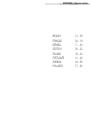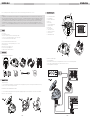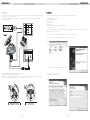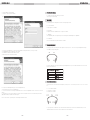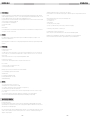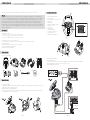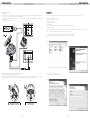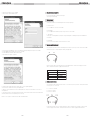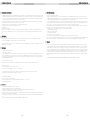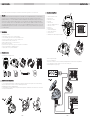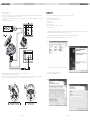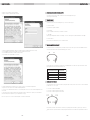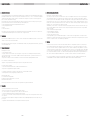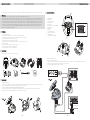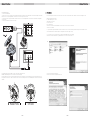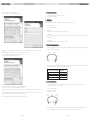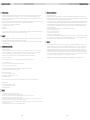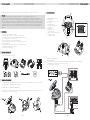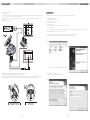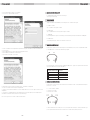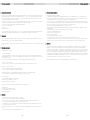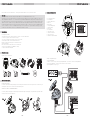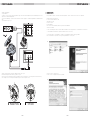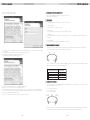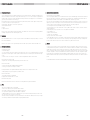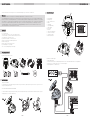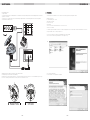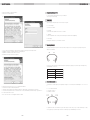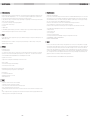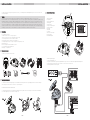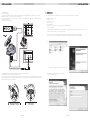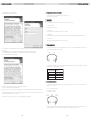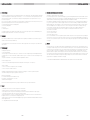Joytech NITRO TRI-FORCE 3IN1 RACING WHEEL de handleiding
- Categorie
- Spelbesturing
- Type
- de handleiding

NOT SUITABLE FOR CHILDREN UNDER 3 YEARS OF AGE.
Joytech is a trademark of Take-Two Interactive Software, Inc
THIS PRODUCT IS NOT DESIGNED, MANUFACTURED, SPONSORED OR ENDORSED BY MICROSOFT CORPORATION. Microsoft,
XBOX and the XBOX logo are either registered trademarks or trademarks of Microsoft Corporation in the U.S. and / or other countries.THIS
PRODUCT IS NOT DESIGNED, MANUFACTURED, SPONSORED OR ENDORSED BY SONY COMPUTER ENTERTAINMENT INC.
Playstation & Playstation2 are a registered trademarks of Sony Computer Entertainment Inc. Specifications and external appearance are sub-
ject to change without prior notice. TouchSense™ Technology licensed from Immersion Corporation.
NE CONVIENT PAS A UN ENFANT DE MOINS DE 3 ANS
JOYTECH est une marque commerciale de
T
ake-T
wo Interactive Software, Inc. CE PRODUIT N'EST PAS CONCU, NI FABRIQUE PRODUIT,
FINANCE OU
AGREE P
AR MICROSOFT
CORPORA
TION. Microsoft, XBOX et le logo XBOX sont des marques commerciales ou deposees
de Microsoft Corporation aux etats-unis et / ou dans d'autres pays.
THIS PRODUCT
IS NOT
DESIGNED, MANUF
ACTURED, SPONSORED
OR ENDORSED BY SONY COMPUTER ENTERTAINMENT INC. Playstation & Playstation2 are a registered trademarks of Sony Computer
Entertainment Inc. Les caractéristiques et l'apparence extérieures sont susceptibles de changer sans notification préalable. La technologie
T
ouchSense™ est utilisée sous licence de Immersion Corporation.

CONTENTS / Table des matières
ENGLISH 01 – 08
FRANÇAIS 09 – 16
ESPAÑOL 1 7 – 24
DEUTSCH 25 – 32
ITALIANO 33 – 40
PORTUGUÊS 41 – 48
SVENSKA 49 – 56
HOLLANDS 57 – 64

R
R
a
a
c
c
i
i
n
n
g
g
W
W
h
h
e
e
e
e
l
l
L
L
a
a
y
y
o
o
u
u
t
t
1
. Accelerator Pedal Indicator
2. Directional Button
3. Stopwatch START / STOP
4. Guide Slot
5. Mode Display
6. Steering Sensitivity Display
7. Stopwatch Display
8. Brake Pedal
9. Accelerator Pedal
10. Quick Release Collar
11. Shift-Tronic™ Gear Stick
12. Function Switch
13. Xbox® Expansion Slot
PlayStation®2 Installation (Fig.3)
o Turn off PlayStation®2.
o Ensure that the Function Switch is set to PlayStation®2/PC if the wheel is to be used with a PlayStation®2
o Connect Power Supply and Pedals, insert the USB and Controller Connectors.
o Turn on PlayStation®2, and load game
ENGLISH
Before operating the Nitro Triforce Racing Wheel, please read this User Guide thoroughly, and retain it for future reference.
Welcome
Congratulations on purchasing the Nitro Triforce Racing Wheel for use with PlayStation®2 and Xbox™ consoles and PC. Experience authentic racing
action with the Racing Wheel that delivers pole position each and every time! Compatible with PlayStation®2, Xbox® and PC driving games and all cur-
rent PlayStation®2 Force Feedback compatible software, the Racing Wheel immerses you in the real life rush of driving for the ultimate gaming experi-
ence! JOYTECH's State-of-the Art 'Air Cooled Motors' simulate every bump, jolt, and crash with shocking realism when used with Force Feedback
compatible software, even allowing you to adjust the force to play it your way. Customise your control with 'Steering Sensitivity' Modes, monitor the
control of your car with an in-built Digital Display and play like the pro's with the Shift-Tronic™ Stick and Wheel-Mounted Paddles for the last word in rac-
ing realism!
F
F
e
e
a
a
t
t
u
u
r
r
e
e
s
s
Line removed
Force Feedback Technology
o Experience every bump, jolt and crash with astonishing realism
o Control the force and adjust the Resistance Level to suit your style
o Three Air-Cooled Motors deliver realistic feedback
Four Wheel-Mounted Paddles and Shift-Tronic™ Stick
Shift gears up or down conveniently with 'Easy-to-Access' controls
Dual Clamping System
Attach Wheel securely to tabletop or lap
Four Preset Steering Sensitivity Modes
Non-Slip Accelerator and Brake Pedal Set
B
B
o
o
x
x
C
C
o
o
n
n
t
t
e
e
n
n
t
t
s
s
Check that you have the following items:
Q
Q
u
u
i
i
c
c
k
k
S
S
t
t
a
a
r
r
t
t
G
G
u
u
i
i
d
d
e
e
Racing Wheel Setup
1. Connect the Racing Wheel Head (Fig.1) to the Racing Wheel Base Unit by lining up the guide slots on the Racing Wheel Head and the Steering
Column. Screw the collar onto the Racing Wheel Head.
ENSURE THE COLLAR IS TIGHTENED THOROUGHLY
2. Connect the Tabletop Clamps (Fig.2) to the Racing Wheel Base by aligning the guides in each Clamp with those in the Base. Slide the Release
Button (1) to remove each Clamp (2).
ENGLISH
P.01 P.02

P
P
C
C
I
I
n
n
s
s
t
t
a
a
l
l
l
l
a
a
t
t
i
i
o
o
n
n
Before the Racing Wheel can be used with a PC you must first install the software on the CD-Rom provided.
Minimum System Requirements for PC
PC with Pentium® system, 1.0 GHz
WINDOWS® 2000 or XP
DirectX 8.0 or higher.
Available USB Port
Note: If you do not have DirectX, you can download the latest version here:
www.microsoft.com/directx
1) Insert the Racing Wheel installation CD into you PC CD-ROM drive. The application will auto-run, if it does not then open the CD-ROM drive using
WINDOWS explorer and click on the 'setup' icon.
2) You will be presented with the JOYTECH Force Feedback driver installation screen, click on option NEXT
Note: If you are presented with 'Program Maintenance' select screen at this stage please see step 7
3) Accept the terms of the licence agreement
4) Input your name and organization (optional)
ENGLISH
Xbox® Installation (Fig.4)
o Turn off Xbox®.
o Ensure that the Function switch is set to Xbox® and attach the Xbox® USB control port adapter to the USB cable of the wheel (The PlayStation®2
Controller Connector does not need to be attached).
o Connect Power Supply and Pedals, insert the USB controller connector. The PlayStation®2 controller connection is not used with this setup.
o Turn on Xbox® and load game
CAUTION: The Racing Wheel will calibrate itself whilst the game software loads.
DO NOT turn the Racing Wheel Head during this loading period.
Switching the console ON when the Racing Wheel Head is not centred may cause the Racing Wheel to operate incorrectly. To reset the Racing Wheel,
switch the console OFF, rotate the Racing Wheel Head to the centre position, and then turn the console ON.
ENGLISH
P.03 P.04
1.
2.
3.
4.

P
P
C
C
S
S
o
o
f
f
t
t
w
w
a
a
r
r
e
e
d
d
r
r
i
i
v
v
e
e
r
r
U
U
p
p
d
d
a
a
t
t
e
e
s
s
For the latest software drivers please visit the Joytech website
h
ttp://www.joytech.net/download.php
M
M
o
o
d
d
e
e
D
D
i
i
s
s
p
p
l
l
a
a
y
y
The Mode Display shows the Racing Wheel mode and is controlled by the game software.
F - Force Feedback Mode
The game supports Force Feedback
A - Analog Mode
The game is Dual Shock®2 compatible but does not support Force Feedback.
D - Digital Mode
Some PlayStation®2 games do not support Analog control so the Racing Wheel will automatically be set to Digital Mode.
E - Emulation Mode
This mode is for Xbox® titles and provides simulated Force Feedback
S
S
t
t
e
e
e
e
r
r
i
i
n
n
g
g
S
S
e
e
n
n
s
s
i
i
t
t
i
i
v
v
i
i
t
t
y
y
M
M
o
o
d
d
e
e
s
s
The steering performance of the Racing Wheel can be adjusted to suit personal preference. There are four Steering Sensitivity Modes, making the
wheel suitable for a variety of driving games.
Pressing the 'SENS' button cycles through the different Steering Sensitivity Modes. Each press of the 'SENS' button advances the wheel to the next
Mode. The wheel defaults to S-3.
F
F
o
o
r
r
c
c
e
e
F
F
e
e
e
e
d
d
b
b
a
a
c
c
k
k
R
R
e
e
s
s
i
i
s
s
t
t
a
a
n
n
c
c
e
e
Steering resistance in Force Feedback mode can be adjusted for personal preference. Choose from five preset levels of force: F-0, F-1, F-2, F-3 and
F-4.
F-0 - Force Feedback is disabled.
F-1 - Minimum Force Feedback.
F-4 - Maximum Force Feedback.
To cycle through the Force Feedback levels, press and hold the 'SENS' button and then press and release the 'MODE' button. Each press of the
'MODE' button advances the wheel to the next Force Feedback level. The wheel defaults to F-3.
ENGLISH
5) Click this Install button to begin installation.
6) Click finish to complete the software installation.
7) If you see the 'Program Maintenance' screen below a previous installation of the Racing Wheel driver is present on your computer.
o Select REPAIR and then Next to install the driver or driver updates.
o Select REMOVE to uninstall the JOYTECH Nitro Triforce driver
o The MODIFY option has no function with this software
8) Set up the wheel unit identically following step 1 and 2 of the PlayStation®2 set up.
9) Ensure that the Function switch is set to PlayStation®2/PC
10) Connect the Wheel USB Connector directly to an available USB Connector on the PC. The PlayStation®2 Controller Connector doesn't need to be
attached.
11) If the pedals are not connected to the wheelbase when using the wheel the lower paddles on the back of the wheelhead will operate accelerate
(Right paddle) and brake (Left paddle) functions within the game.
Note: The wheel cannot be recognised by the PC if an intermediary USB Hub device is used.
ENGLISH
P.05 P.06
S2 S3
S4S1
F-1 F-3
F-0 F-4
F-2
5
.
6.
7.

Immediately stop playing and consult a doctor if you experience any of these symptoms.
Parents should watch for or ask their children about the above symptoms - children and teenagers are more likely than adults to experience these
seizures.
Taking the following precautions may reduce the risk of photosensitive epileptic seizures:
o Sit further away from the screen
o Use a smaller TV screen
o Play in a well-lit room
o Do not play when you are drowsy or fatigued
If you or any of your relatives have a history of seizures or epilepsy, consult a doctor before playing.
We also advise you to take regular breaks of 15 minutes every hour.
Design and specifications are subject to change without notice.
Dispose of this product or products contained in this pack in accordance with local and national disposal regulations.
PlayStation®, PSone™ and PlayStation®2 are either trademarks or registered trademarks of Sony Computer Entertainment Inc.
Dual Shock™ and Dual Shock®2 are either trademarks or registered trademarks of Sony Computer Entertainment Inc
ENGLISH
F
F
u
u
n
n
c
c
t
t
i
i
o
o
n
n
M
M
a
a
p
p
p
p
i
i
n
n
g
g
The buttons on the Racing Wheel can be mapped (programmed) to different positions. Mapping allows the Racing Wheel to be quickly customised to
s
uit various driving styles. Any action button (ˇ, î, O, X, L1, L2, L3, R1, R2, R3) can be mapped to the Wheel Mounted Paddles, the Pedals, or the Shift-
Tronic™ Stick. Mapping should only be done when the game is paused or displaying a game menu screen.
To program a button, first press and hold the 'SELECT' button, followed by the target button and the source button. For example, to make the L2 paddle
function as an 'X' button, the following steps would be used.
1.Press and hold 'SELECT'. The mode display flashes.
2.Press and hold the L2 Paddle.
3.Press 'X'.
4.Release all buttons.
To reset all mapped buttons, press and hold 'SELECT' and press 'RESET'. All buttons return to their default function when the Racing Wheel is discon-
nected from the console or the console is turned off.
S
S
t
t
o
o
p
p
w
w
a
a
t
t
c
c
h
h
Press 'START/STOP' button once and the Stopwatch will start counting. Press the 'START/STOP' button again to stop counting. To reset the
Stopwatch: Press the 'RESET' button once.
Toggle the display between seconds and 1/10th of a second by pressing and holding the 'SENS' button and then pressing and releasing the 'START /
STOP' button.
T
T
r
r
o
o
u
u
b
b
l
l
e
e
s
s
h
h
o
o
o
o
t
t
i
i
n
n
g
g
The Racing Wheel does not respond.
o Check all connections.
o If the game requests a controller to be inserted in port 1, turn the console OFF and remove the Racing Wheel connector from controller port 1 and
connect to controller port 2. Connect a Dual Shock®2 compatible controller to controller port 1 and turn the console on. The ¬¬¬Connector should
also be connected.
o Make sure that the Function switch is set correctly on the wheel base PlayStation®2/PC or Xbox®
The steering is not correctly centred.
o Turn the console OFF, rotate the Racing Wheel Head to the centre position and then restart the console.
No Force Feedback
o Check the Power Supply is connected to the AC power outlet.
o Check the game supports Force Feedback.
Manual gear changes are not setup on the Shift-Tronic™ Stick or Wheel Mounted Paddles.
o Use Function Mapping to program and customise the buttons.
United States Patents
Force Feedback powered by R0R3® technology.
Protected by United States Patent: 6, 263, 392 B1.
International Patents Pending.
C
C
A
A
U
U
T
T
I
I
O
O
N
N
o Do not remove this product when the console power is ON.
o Avoid placing this product near extreme temperatures or humidity.
o Do not submerse or allow this product to come into contact with water
. Use in dry locations only.
o An adult should supervise young children when using this product.
o Use of any attachment or accessory with this product not recommended or sold by JOYTECH may result in risk of fire, electrical shock or injury to
persons or product.
o Do not clean any parts with alcohol, cleaning solutions containing alcohol or strong abrasives. Use a soft cloth and a little water
o There are no user serviceable parts within this product. Tampering with this product will invalidate your JOYTECH warranty.
I
I
M
M
P
P
O
O
R
R
T
T
A
A
N
N
T
T
H
H
E
E
A
A
L
L
T
T
H
H
W
W
A
A
R
R
N
N
I
I
N
N
G
G
S
S
Photosensitive Seizure Warning
A ver
y small percentage of people may experience a seizure when exposed to certain visual images, including flashing lights or patterns that may
appear in video games. Even people who have no histor
y of seizures or epilepsy may have an undiagnosed condition that can cause these “photosen
-
sitive epileptic seizures” while watching video games.
These seizures may have a variety of symptoms, including light-headedness, altered vision, eye or face twitching, jerking or shaking of arms or legs, dis-
orientation, confusion, or momentary loss of awareness. Seizures may also cause loss of consciousness or convulsions that can lead to injury from
falling down or striking nearby objects.
ENGLISH
P.07 P.08

P
P
r
r
é
é
s
s
e
e
n
n
t
t
a
a
t
t
i
i
o
o
n
n
d
d
u
u
R
R
a
a
c
c
i
i
n
n
g
g
W
W
h
h
e
e
e
e
l
l
1
. Témoin de la pédale d'accélération
2. Bouton directionnel
3. Départ / Arrêt (START / STOP) du chronomètre
4. Fente du guide
5. Affichage du mode
6. Affichage de la sensibilité de la direction
7. Affichage du chronomètre
8. Pédale de frein
9. Pédale d'accélérateur
10. Collier de fixation rapide
11. Levier de vitesses Shift-Tronic™
12. Commutateur de fonction
13. Emplacement d'extension Xbox®
Installation de la PlayStation®2 (Fig.3)
o Éteignez la PlayStation®2.
o Assurez-vous que le commutateur de fonction est réglé sur PlayStation®2/PC si vous devez utiliser le volant avec une PlayStation®2
o Raccordez l'alimentation et les pédales, insérez les connecteurs USB et contrôleur
.
o Allumez la PlayStation®2, et chargez un jeu
FRANÇAIS
Avant d'utiliser le Racing Wheel Nitro Triforce, lisez attentivement ce guide de l'utilisateur et conservez-le pour vous y référer plus tard.
B
B
i
i
e
e
n
n
v
v
e
e
n
n
u
u
e
e
N
ous vous remercions pour votre confiance. Vous venez d'acheter le Nitro Triforce Racing Wheel pour utilisation avec les consoles PlayStation®2 et
Xbox™ et les PC. Vivez l'expérience authentique de la course avec le Racing Wheel qui vous emmènera chaque fois en « pole position » ! Compatible
avec les jeux de course PlayStation®2, Xbox® et PC ainsi que tous les programmes PlayStation®2 actuels compatibles retour de force, le Racing
Wheel vous plonge dans un univers de course très réaliste pour des sensations hors du commun ! Les « moteurs refroidis par air » de pointe de
JOYTECH simulent chaque bosse, secousse et accident avec un réalisme époustouflant lorsqu'il est utilisé avec un programme compatible Force
Feedback (retour de force), vous permettant même de personnaliser le réglage de la force. Personnalisez votre contrôle avec les modes « Sensibilité de
la direction », surveillez votre voiture avec un écran digital intégré et jouez comme les pros avec le manche Shift-Tronic™ et les manettes montées sur le
volant pour un réalisme inégalé !
C
C
a
a
r
r
a
a
c
c
t
t
é
é
r
r
i
i
s
s
t
t
i
i
q
q
u
u
e
e
s
s
Technologie Force Feedback
o Ressentez chaque choc, secousse et accident avec un réalisme stupéfiant
o Contrôlez la force et réglez le niveau de résistance en fonction de votre style
o Trois moteurs à refroidissement par air offrent un retour de force très réaliste
Quatre manettes montées sur le volant et levier Shift-Tronic™
Vous permettent de monter ou de descendre les rapports sans difficulté grâce aux commandes facilement accessibles.
Double système de fixation
Permet de fixer le volant en toute sécurité sur un bureau ou sur vos jambes
Quatre modes de sensibilité de direction prédéfinis
Pédalier d'accélérateur et frein antidérapants
C
C
o
o
n
n
t
t
e
e
n
n
u
u
d
d
e
e
l
l
a
a
b
b
o
o
î
î
t
t
e
e
Vérifiez le contenu de l'emballage :
G
G
u
u
i
i
d
d
e
e
d
d
e
e
d
d
é
é
m
m
a
a
r
r
r
r
a
a
g
g
e
e
Configuration du Racing Wheel
1. Raccordez la tête du Racing Wheel (Fig.1) à la base du Racing Wheel en alignant les encoches de guidage sur la tête du Racing Wheel et la colonne
de direction. Vissez le collier sur la Racing Wheel Head.
ASSUREZ-VOUS QUE LE COLLIER EST BIEN SERRÉ
2. Raccordez les attaches de table (Fig.2) à la base du Racing Wheel en alignant les guides de chaque attache avec ceux de la base. Faites glisser le
bouton de dégagement (1) pour retirer chaque attache (2).
FRANÇAIS
P.09 P.10

I
I
n
n
s
s
t
t
a
a
l
l
l
l
a
a
t
t
i
i
o
o
n
n
P
P
C
C
Avant de pouvoir utiliser le Racing Wheel avec un PC, vous devez d'abord installer le programme se trouvant sur le CD-Rom fourni.
Exigences système minimales pour PC
PC avec processeur Pentium®, 1,0 GHz
WINDOWS® 2000 ou XP
DirectX 8.0 ou version ultérieure.
Port USB disponible
Remarque : Si vous ne possédez pas DirectX, cliquez sur ce lien pour télécharger la dernière version :
www.microsoft.com/directx
1) Insérez le CD d'installation du Racing Wheel dans le lecteur de CD-ROM de votre PC. L'application démarre automatiquement. Si ce n'est pas le cas,
explorez le contenu du CD-ROM avec WINDOWS Explorer, puis cliquez sur l'icône « setup ».
2) L'écran d'installation du pilote JOYTECH Force Feedback s'ouvre, puis cliquez sur le bouton NEXT
Remarque : Si l'écran de sélection 'Program Maintenance' s'affiche à ce moment, consultez l'étape 7
3) Acceptez les termes du contrat de licence
4) Saisissez votre nom et votre organisation (facultatif)
FRANÇAIS
Installation de la Xbox® (Fig.4)
o Éteignez la Xbox®.
o Assurez-vous que le commutateur de fonction est réglé sur Xbox® et branchez l'adaptateur de port de contrôle USB Xbox® au câble USB du volant
(il n'est pas nécessaire de brancher le connecteur du contrôleur PlayStation®2).
o Raccordez l'alimentation et les pédales, insérez le connecteur USB du contrôleur. La connexion du contrôleur PlayStation®2 n'est pas utilisée avec
cette configuration.
o Allumez la Xbox® et chargez un jeu
ATTENTION : Le Racing Wheel s'étalonne tout seul pendant le chargement du jeu.
NE TOURNEZ PAS la Racing Wheel Head pendant le chargement.
Une activation de la console avec la Racing Wheel Head non centrée peut provoquer un fonctionnement incorrect du Racing Wheel. Pour réinitialiser le
Racing Wheel, éteignez la console, faites tourner la Racing Wheel Head pour l'amener en position centrale, puis allumez la console.
FRANÇAIS
P. 11 P.12
1.
2.
3.
4.

M
M
i
i
s
s
e
e
s
s
à
à
j
j
o
o
u
u
r
r
d
d
u
u
p
p
i
i
l
l
o
o
t
t
e
e
d
d
u
u
l
l
o
o
g
g
i
i
c
c
i
i
e
e
l
l
P
P
C
C
Pour les derniers pilotes logiciels, consultez le site Internet Joytech
h
ttp://www.joytech.net/download.php
A
A
f
f
f
f
i
i
c
c
h
h
a
a
g
g
e
e
d
d
u
u
m
m
o
o
d
d
e
e
L'affichage du mode indique le mode du volant Racing Wheel, qui est contrôlé par le logiciel de jeu.
F - Mode à retour de force
Le jeu est compatible avec le retour de force Force Feedback.
A - Mode analogique
Le jeu est compatible Dual Shock®2 mais ne prend pas en charge le retour de force Force Feedback.
D - Mode numérique
Certains jeux pour console PlayStation®2 ne prennent pas en charge le mode analogique ; le volant Racing Wheel passe alors automatiquement en
mode numérique.
E - Mode Émulation
Ce mode concerne les titres pour Xbox® et fournit un effet de retour de force simulé
M
M
o
o
d
d
e
e
s
s
d
d
e
e
s
s
e
e
n
n
s
s
i
i
b
b
i
i
l
l
i
i
t
t
é
é
d
d
e
e
l
l
a
a
d
d
i
i
r
r
e
e
c
c
t
t
i
i
o
o
n
n
Vous pouvez ajuster les performances de direction du volant Racing Wheel en fonction de vos préférences personnelles. Quatre modes de sensibilité
de la direction sont proposés, ce qui permet d'adapter le volant aux jeux de pilotage utilisés.
Appuyez sur le bouton « SENS » pour faire défiler les différents modes de sensibilité de la direction. Chaque fois que vous appuyez sur le bouton «
SENS », le volant passe au mode suivant. Le réglage par défaut du volant est S-3.
R
R
é
é
s
s
i
i
s
s
t
t
a
a
n
n
c
c
e
e
d
d
u
u
r
r
e
e
t
t
o
o
u
u
r
r
d
d
e
e
f
f
o
o
r
r
c
c
e
e
Vous pouvez ajuster la résistance à la direction du mode à retour de force en fonction de vos préférences personnelles. Choisissez parmi cinq niveaux
de force préréglés : F-0, F-1, F-2, F-3 et F-4.
F-0 - Le retour de force est désactivé.
F-1 - Retour de force minimum.
F-4 - Retour de force maximum.
Pour faire défiler les niveaux de retour de force, maintenez appuyé le bouton « SENS », puis appuyez sur le bouton « MODE » et relâchez-le. Chaque
fois que vous appuyez sur le bouton « MODE », le volant passe au niveau de retour de force suivant. Le réglage par défaut du volant est F-3.
FRANÇAIS
5) Cliquez sur le bouton Install pour commencer l'installation.
6) Cliquez sur Finish pour terminer l'installation du logiciel.
7) Si vous voyez l'écran 'Program Maintenance' ci-dessous, une installation précédente du pilote Racing Wheel est présente sur votre ordinateur.
o Sélectionnez REPAIR puis Next pour installer le pilote ou les mises à jour du pilote.
o Sélectionnez REMOVE pour désinstaller le pilote JOYTECH Nitro Triforce
o L'option MODIFY est sans objet avec ce programme
8) Configurez de manière identique l'unité de volant en suivant les étapes 1 et 2 de la configuration PlayStation®2.
9) Assurez-vous que le commutateur de fonction est réglé sur PlayStation®2/PC
10) Branchez le connecteur USB du volant sur un connecteur USB disponible sur le PC. Il n'est pas nécessaire de brancher le connecteur du con-
trôleur PlayStation®2.
11) Si les pédales ne sont pas raccordées à la base du volant lorsqu'on utilise ce dernier, les manettes inférieures à l'arrière de la tête du volant serviront
d'accélérateur (manette de droite) et de frein (manette de gauche) au cours du jeu.
Remarque : Le PC ne pourra pas reconnaître le volant si vous utilisez un hub USB intermédiaire.
FRANÇAIS
P.13 P.14
S2 S3
S4S1
F-1 F-3
F-0 F-4
F-2
Mode de sensibilité de la direction Type de conduite
Formule 1 / Indy Car
Formule 1 / Indy Car / Rallye
Rallye / Urbaine
Buggy / Poids lourd
5
.
6.
7.

A
A
v
v
i
i
s
s
M
M
é
é
d
d
i
i
c
c
a
a
l
l
I
I
m
m
p
p
o
o
r
r
t
t
a
a
n
n
t
t
Avertissement concernant la photosensibilité
L
’exposition à certains types d’images visuelles, y compris les lumières clignotantes ou des motifs apparaissant dans les jeux vidéo, peut provoquer une crise chez un
très faible pourcentage d’utilisateurs. Même les personnes qui n’ont aucun antécédent de crises ou de phénomènes épileptiques peuvent présenter un état non diag-
nostiqué susceptible d’engendrer l’apparition de telles « crises d’épilepsie photosensibles » en regardant des jeux vidéo.
Ces crises peuvent présenter différents symptômes, tels que sensation d’ébriété, altération de la vision, contractions musculaires oculaires ou de la face, mouvements
saccadés ou tremblements des bras ou des jambes, désorientation, confusion ou absence momentanée de perception. Les crises peuvent également engendrer une
perte de conscience ou des convulsions susceptibles de provoquer des blessures en chutant ou en heurtant les objets environnants.
Arrêtez immédiatement de jouer et consultez un médecin si vous éprouvez l’un de ces symptômes. Les parents doivent surveiller les enfants ou les interroger sur les
symptômes ci-dessus – les enfants et les adolescents sont plus exposés à ces crises que les adultes.
Les précautions suivantes sont susceptibles de réduire le risque de crises d’épilepsie photosensibles :
o Tenez-vous suffisamment éloigné de l’écran
o Utilisez un écran TV de plus petite taille
o Jouez dans une pièce bien éclairée
o Ne jouez pas en cas de somnolence ou de fatigue
Si vous ou une personne de votre famille avez connu des crises d’épilepsie, consultez un médecin avant de commencer à jouer.
Nous vous conseillons de faire des pauses régulières de 15 minutes toutes les heures. La conception et les caractéristiques de l’appareil sont susceptibles d’être modi-
fiées sans préavis. Lors de l’utilisation du ou des produits contenus dans cet ensemble, respectez les lois et réglementations locales et nationales en vigueur.
G
G
a
a
r
r
a
a
n
n
t
t
i
i
e
e
Lorsque vous achetez de JOYTECH, vous achetez un produit de qualité. JOYTECH offre une garantie de remplacement d'un (1) an pour le produit.
JOYTECH garantit à l'acheteur original que ce produit est libre de tout vice de matériau et de fabrication. Si une défaillance couverte par cette garantie
apparaît, JOYTECH, à sa discrétion, réparera ou remplacera le produit sans frais. Les produits JOYTECH sont testés pour résister à l'usure normale,
mais ils ne sont pas indestructibles et peuvent être endommagés s'ils sont mal utilisés. La garantie JOYTECH ne couvre pas l'usure normale et l'utilisa-
tion abusive. Cette garantie ne couvre pas les produits utilisés à des fins industrielles, professionnelles ou commerciales. Cette garantie ne s'applique
pas aux produits qui ont été endommagés par abus, mauvaise utilisation, modification ou altération ou par toute autre cause ne portant pas sur les
matériaux et la fabrication. S'il faut remplacer le produit et s'il n'est plus disponible, JOYTECH pourrait, à sa seule discrétion, substituer un produit com-
parable.
POUR LE SERVICE TECHNIQUE, VEUILLEZ CONSULTER LE SITE WEB JOYTECH À WWW.JOYTECH.NET/SUPPORT
FRANÇAIS
P
P
r
r
o
o
g
g
r
r
a
a
m
m
m
m
a
a
t
t
i
i
o
o
n
n
d
d
e
e
s
s
f
f
o
o
n
n
c
c
t
t
i
i
o
o
n
n
s
s
Le volant Racing Wheel est doté de boutons programmables que vous pouvez faire correspondre à différentes positions. Vous pouvez ainsi personnalis-
e
r rapidement le volant Racing Wheel pour le faire correspondre à différents styles de conduite. Vous pouvez faire correspondre chaque bouton d'action
(ˇ, î, O, X, L1, L2, L3, R1, R2, R3) aux manettes montées sur le volant, aux pédales ou au levier de vitesses Shift-Tronic™. Vous devez programmer des
correspondances uniquement lorsque le jeu est en pause ou affiche un menu à l'écran.
Pour programmer un bouton, maintenez le bouton « SELECT » enfoncé, tout en appuyant sur le bouton cible, puis sur le bouton source. Par exemple,
pour que la manette L2 fonctionne comme le bouton « X », procédez comme suit.
1. Appuyez sur le bouton « SELECT » et maintenez-le enfoncé. L'affichage du mode clignote.
2. Appuyez sur le bouton L2 de la manette et maintenez-le enfoncé.
3. Appuyez sur « X ».
4. Relâchez tous les boutons.
Pour faire revenir tous les boutons programmés à leur réglage par défaut, maintenez appuyé le bouton « SELECT » et appuyez sur « RESET ». Lorsque
vous débranchez le volant Racing Wheel de la console, ou que vous éteignez la console, la fonction définie par défaut est rétablie pour tous les bou-
tons.
C
C
h
h
r
r
o
o
n
n
o
o
m
m
è
è
t
t
r
r
e
e
Appuyez une fois sur le bouton « START/STOP » pour lancer le chronomètre. Appuyez de nouveau sur le bouton « START/STOP » pour arrêter le
chronomètre. Pour réinitialiser le chronomètre, appuyez une fois sur le bouton « RESET ».
Faites basculer l'affichage entre les secondes et les dixièmes de seconde en maintenant appuyé le bouton « SENS », puis en appuyant sur le bouton «
START / STOP » et en le relâchant.
D
D
é
é
p
p
a
a
n
n
n
n
a
a
g
g
e
e
Le volant Racing Wheel ne répond pas.
o Vérifiez toutes les connexions.
o Si le jeu demande d'insérer un contrôleur dans le port 1, mettez la console hors tension et retirez le connecteur du volant Racing Wheel du port 1 du
contrôleur, puis branchez-le sur le port 2 du contrôleur. Connectez un contrôleur compatible Dual Shock®2 sur le port 1 du contrôleur et mettez la con-
sole sous tension. Vous devez également brancher le connecteur¬¬¬Assurez-vous que le commutateur de fonction est correctement réglé sur la base
du volant PlayStation®2/PC ou Xbox®
Le volant n'est pas centré correctement.
o Mettez la console hors tension, faites tourner le volant Racing Wheel pour le faire revenir en position centrale, puis rallumez la console.
Absence de retour de force
o Vérifiez que l'alimentation est reliée à la prise de courant CA.
o Vérifiez que le jeu est compatible avec le retour de force Force Feedback.
Les changements de vitesse manuels ne sont pas configurés sur le levier Shift-Tronic™ ni sur les manettes montées sur le volant.
o Programmez et personnalisez les fonctions souhaitées sur les boutons.
Brevets aux États-Unis d'Amérique
Le retour de force utilise la technologie R0R3®.
Cette technologie est protégée par les brevets suivants aux États-Unis d'Amérique : 6, 263, 392 B1.
Brevets internationaux en instance.
Attention
o Ne débranchez jamais l’appareil lorsque la console est sous tension.
o Évitez de placer l’appareil à proximité de sources de chaleur ou d’humidité.
o N’immergez pas l’appareil. Veillez à ce qu’il n’entre jamais en contact avec l’eau. Utilisez-le exclusivement dans des endroits secs.
o Aucun enfant ne doit utiliser l’appareil sans la surveillance d’une personne adulte.
o L’utilisation de tout élément ou accessoire non commercialisé ou recommandé par JOYTECH est susceptible d’endommager l’appareil et représente un risque d’in
-
cendie, d’électrocution ou de blessure pour les utilisateurs.
o N’utilisez jamais d’alcool, de produits de nettoyage contenant de l’alcool ni de produits abrasifs pour nettoyer l’appareil. Utilisez un chiffon doux imbibé d’un peu
d’eau.
o Toute altération ou utilisation non prévue de l’appareil entraîne l’annulation de votre garantie JOYTECH.
FRANÇAIS
P.15 P.16

D
D
i
i
s
s
p
p
o
o
s
s
i
i
c
c
i
i
ó
ó
n
n
d
d
e
e
R
R
a
a
c
c
i
i
n
n
g
g
W
W
h
h
e
e
e
e
l
l
1
. Indicador de pedales de acelerador
2. Botón de dirección
3. START / STOP cronómetro
4. Ranura guía
5. Indicación de modo
6. Indicación de sensibilidad de la dirección
7. Indicación de cronómetro
8. Pedal de freno
9. Pedal de acelerador
10. Collarín de desmontaje rápido
11. Stick de cambio Shift-Tronic™
12. Interruptor de función
13. Xbox Expansion Slot- Ranura de expansión de Xbox®
Instalación de PlayStation®2 (Fig.3)
o Desconecte su PlayStation®2.
o Asegúrese de que el interruptor de función está establecido para PlayStation®2/PC si va a utilizar el volante con PlayStation®2
o Conecte la alimentación y los pedales, introduzca los conectores del controlador y USB.
o Encienda la PlayStation®2, y cargue el juego.
ESPAÑOL
Antes de utilizar el volante Nitro Triforce Racing Wheel, lea atentamente esta Guía del usuario y guárdela como referencia para el futuro.
B
B
i
i
e
e
n
n
v
v
e
e
n
n
i
i
d
d
o
o
F
elicidades por adquirir el volante Nitro Triforce Racing Wheel que se puede utilizar con las consolas PlayStation®2, Xbox™ y con PC Viva la auténtica
emoción de una carrera con el volante Racing Wheel, que siempre le permite estar en la pole position. Compatible con los juegos de carreras en
PlayStation®2, Xbox® y PC, y con el software compatible Force Feedback de PlayStation®2, el volante Racing Wheel le sumerge en la emoción de la
auténtica conducción, para que experimente lo último en videojuegos. Los motores refrigerados por aire de última tecnología de JOYTECH simulan
todos los baches, sacudidas y choques, con un realismo impactante, cuando se utilizan con el software compatible Force Feedback, lo que le permite
incluso ajustar la fuerza para jugar a su gusto. Personalice su control con los modos de sensibilidad al volante, observe el control de su coche con una
pantalla digital integrada y juegue como los profesionales con los mandos montados en el volante y con el joystick Shift-Tronic™ para conseguir lo últi-
mo en realismo al volante.
C
C
a
a
r
r
a
a
c
c
t
t
e
e
r
r
í
í
s
s
t
t
i
i
c
c
a
a
s
s
Tecnología Force Feedback
o Sienta cada golpe, frenazo y choque con un realismo asombroso
o Controle la intensidad y ajuste el nivel de resistencia para adaptarlo a su estilo
o Disfrute de un gran realismo gracias a los tres motores refrigerados por aire
C
uatro alas montadas en el volante y stick Shift-Tronic™
Cambie cómodamente las marchas con controles de fácil acceso
Sistema de fijación y forma anatómica
Fije el volante de forma segura a la mesa o apóyelo en el cuerpo gracias a su forma anatómica
Cuatro modos preestablecidos de sensibilidad de la dirección
Conjunto de pedales de freno y acelerador antideslizantes
C
C
o
o
n
n
t
t
e
e
n
n
i
i
d
d
o
o
d
d
e
e
l
l
a
a
c
c
a
a
j
j
a
a
Compruebe que tiene los siguientes artículos:
I
I
n
n
s
s
t
t
a
a
l
l
a
a
c
c
i
i
ó
ó
n
n
d
d
e
e
l
l
v
v
o
o
l
l
a
a
n
n
t
t
e
e
R
R
a
a
c
c
i
i
n
n
g
g
W
W
h
h
e
e
e
e
l
l
1. Conecte la cabeza de Racing Wheel (Fig.1) a la unidad de base de Racing Wheel, alineando las ranuras de guía con las de la cabeza de Racing
Wheel y la columna de la dirección. Enrosque el cuello en la cabeza de Racing Wheel Head.
ASEGÚRESE DE QUE EL CUELLO ESTÉ BIEN AJUSTADO
2. Una las abrazaderas de mesa (Fig.2) a la base de Racing Wheel alineando las guías de cada abrazadera con las de la base. Deslice el botón de lib-
eración (1) para quitar las abrazaderas (2).
ESPAÑOL
P.17 P.18

I
I
n
n
s
s
t
t
a
a
l
l
a
a
c
c
i
i
ó
ó
n
n
d
d
e
e
P
P
C
C
Antes de que pueda utilizar el volante con un PC, debe instalar el software con el CD-Rom incluido.
Requisitos mínimos de software para PC
Sistema PC con procesador Pentium® a 1.0 GHz
WINDOWS® 2000 o XP
DirectX 8.0 o superior.
Puerto USB disponible
Nota: si no tiene DirectX, puede descargar la última versión:
www.microsoft.com/directx
1) Introduzca el CD de instalación de Racing Wheel en su unidad de PC CD-ROM. La aplicación se ejecutará automáticamente; si no lo hace, abra la
unidad de CD-ROM utilizando el Explorador de WINDOWS y haga clic en el icono "setup".
2) Aparecerá la pantalla de instalación del controlador de JOYTECH Force Feedback. Haga clic en la opción NEXT.
Nota: si aparece la pantalla de selección 'Program Maintenance' en este punto, vaya al paso 7.
3) Acepte los términos del contrato de licencia.
4) Introduzca su nombre y organización (opcional).
ESPAÑOL
Instalación de Xbox® (Fig.4)
o Desconecte su Xbox®.
o Asegúrese de que el interruptor de función se establece para Xbox® y una el adaptador de puerto de control Xbox® USB al cable USB del volante
(el conector del controlador de PlayStation®2 no tiene que estar unido).
o Conecte la alimentación y los pedales, introduzca el conector del controlador USB. La conexión del controlador de PlayStation®2 no se utiliza con
esta configuración.
o Encienda la Xbox® y cargue el juego.
PRECAUCIÓN: Racing Wheel se calibrará automáticamente mientras se carga el software del juego.
NO gire la Racing Wheel Head durante el periodo de carga.
Si conecta la consola cuando la Racing Wheel Head no está centrada, puede que Racing Wheel funcione de forma incorrecta. Para reiniciar Racing
Wheel, desconecte la consola, gire la Racing Wheel Head a la posición centrada y a continuación, conecte la consola.
ESPAÑOL
P.19 P.20
1.
2.
3.
4.

A
A
c
c
t
t
u
u
a
a
l
l
i
i
z
z
a
a
c
c
i
i
o
o
n
n
e
e
s
s
d
d
e
e
l
l
c
c
o
o
n
n
t
t
r
r
o
o
l
l
a
a
d
d
o
o
r
r
d
d
e
e
s
s
o
o
f
f
t
t
w
w
a
a
r
r
e
e
p
p
a
a
r
r
a
a
P
P
C
C
Si desea obtener información sobre los últimos controladores de software, visite la página web de Joytech.
h
ttp://www.joytech.net/download.php
I
I
n
n
d
d
i
i
c
c
a
a
c
c
i
i
ó
ó
n
n
d
d
e
e
m
m
o
o
d
d
o
o
La indicación de modo muestra el modo del Racing Wheel y se controla con el software del juego.
F - Modo Force Feedback
El juego admite la tecnología Force Feedback.
A - Modo analógico
El juego es compatible con Dual Shock®2 pero no admite Force Feedback.
D - Modo digital
Algunos juegos de PlayStation®2 no admiten el control analógico; en este caso, el Racing Wheel se pondrá automáticamente en modo digital.
E - Modo de simulación
Este modo sirve para los títulos de Xbox® y ofrece Force Feedback simulado.
M
M
o
o
d
d
o
o
s
s
d
d
e
e
s
s
e
e
n
n
s
s
i
i
b
b
i
i
l
l
i
i
d
d
a
a
d
d
d
d
e
e
l
l
a
a
d
d
i
i
r
r
e
e
c
c
c
c
i
i
ó
ó
n
n
El funcionamiento de la dirección del Racing Wheel se puede ajustar a las preferencias personales. Hay cuatro modos de sensibilidad de la dirección,
lo que permite que el volante sea idóneo para una diversidad de juegos de conducción.
Al pulsar el botón 'SENS', se va pasando por los distintos modos de sensibilidad de la dirección. Cada vez que se pulsa el botón 'SENS', el volante
pasa al siguiente modo. El valor predeterminado del volante es S-3.
R
R
e
e
s
s
i
i
s
s
t
t
e
e
n
n
c
c
i
i
a
a
y
y
F
F
o
o
r
r
c
c
e
e
F
F
e
e
e
e
d
d
b
b
a
a
c
c
k
k
La resistencia de la dirección en el modo Force Feedback se puede ajustar a las preferencias personales. Seleccione entre cinco niveles de intensidad
preestablecidos: F-0, F-1, F-2, F-3 y F-4.
F-0: el modo Force Feedback está deshabilitado.
F-1: el modo Force Feedback está ajustado en el nivel mínimo.
F-4: el modo Force Feedback está ajustado en el nivel máximo.
Para ir pasando por los distintos niveles del modo Force Feedback, pulse y mantenga pulsado el botón 'SENS', y después pulse y suelte el botón
'MODE'. Cada vez que se pulsa el botón 'MODE', el volante pasa al siguiente nivel del modo Force Feedback. El valor predeterminado del volante es F-
3.
ESPAÑOL
5) Haga clic en el botón Install para comenzar la instalación.
6) Haga clic en Finish para completar la instalación del software.
7) Si aparece la pantalla 'Program Maintenance', dispone de una instalación previa del controlador de Racing Wheel en su equipo.
o Seleccione REPAIR y a continuación Next para instalar el controlador o actualizaciones del controlador.
o Seleccione REMOVE para desinstalar el controlador JOYTECH Nitro Triforce.
o La opción MODIFY no tiene ninguna utilidad con este software.
8) Configure la unidad del volante de forma idéntica a cómo se explica en los pasos 1 y 2 de la instalación de PlayStation®2.
9) Asegúrese de que el interruptor de función está establecido para PlayStation®2/PC.
10) Conecte el conector USB del volante directamente a un conector USB disponible en el PC. El conector del controlador de PlayStation®2 no tiene
que estar unido.
11) Si los pedales no están conectados a la base del volante cuando utilice el volante, los mandos inferiores en la parte posterior de la cabeza del
volante funcionarán para acelerar (mando derecho) y frenar (mando izquierdo) en el juego.
Nota: el PC no puede reconocer el volante si se utiliza un dispositivo concentrador de USB intermediario.
ESPAÑOL
P.21 P.22
S2 S3
S4S1
F-1 F-3
F-0 F-4
F-2
Modo de sensibilidad de la dirección Tipo de conducción
Fórmula 1/Indy Car
Fórmula 1/Indy Car/Rally
Rally/Convencional
Calesa/Camión
5
.
6.
7.

A
A
d
d
v
v
e
e
r
r
t
t
e
e
n
n
c
c
i
i
a
a
s
s
I
I
m
m
p
p
o
o
r
r
t
t
a
a
n
n
t
t
e
e
s
s
D
D
e
e
S
S
a
a
l
l
u
u
d
d
Advertencia sobre los ataques epilépticos fotosensibles
U
n porcentaje escaso de personas puede sufrir un ataque cuando se exponen a ciertas imágenes visuales, entre las que se incluyen las imágenes o
las luces parpadeantes que aparecen en los videojuegos. Incluso aquellas personas que no tienen un historial de este tipo de ataques o epilepsia
pueden ser propensos a estos “ataques epilépticos fotosensibles” cuando fijan la vista en un videojuego. Estos ataques tienen varios síntomas: mareos,
visión alterada, tics nerviosos en la cara o los ojos, temblores de brazos o piernas, desorientación, confusión o pérdida momentánea de la conciencia.
Además, pueden ocasionar una pérdida del conocimiento o incluso convulsiones que conduzcan a una lesión propiciada por una caída o un golpe con
algún objeto cercano. Si sufre cualquiera de estos síntomas, deje de jugar
inmediatamente y consulte a un médico.
Los padres deben observar a sus hijos o preguntarles si han sufrido los síntomas antes mencionados; los niños y ado-
lescentes tienen más posibilidades de sufrir estos ataques que los adultos.
La adopción de las siguientes precauciones puede reducir el riesgo de ataques
epilépticos fotosensibles
o Siéntese a una distancia aconsejable de la pantalla
o Utilice una pantalla de TV más pequeña
o Juegue en una habitación bien iluminada
o No juegue si está somnoliento o cansado
Si usted o algún familiar suyo posee un historial de ataques epilépticos, consulte a su médico antes de jugar. Asimismo, le aconsejamos descansar
regularmente unos 15 minutos cada hora. El diseño y las especificaciones están sujetos a cambio sin previo aviso.
Deshágase del producto o productos
contenidos en este paquete de acuerdo con la normativa local y nacional pertinente.
G
G
a
a
r
r
a
a
n
n
t
t
í
í
a
a
Cuando usted le compra un producto a JOYTECH, usted compra calidad. JOYTECH ofrece una garantía de reemplazo de un (1) año para este pro-
ducto. JOYTECH le garantiza al consumidor original que este producto está libre de defectos con respecto tanto a sus materiales como a su fabri-
cación. De ocurrir un defecto cubierto por esta garantía, JOYTECH, a su discreción, reparará o reemplazará el producto gratuitamente. Los productos
JOYTECH ha sido puestos a prueba para verificar que resisten el desgaste y deterioro normales, pero no son indestructibles y pueden resultar dañados
si se les da un mal uso. La garantía de JOYTECH no cubre el desgaste y deterioro normales ni el uso abusivo. Esta garantía no aplica a los productos
que se usen para fines industriales, profesionales o comerciales de cualquier tipo. Esta garantía no aplica a productos que hayan sido dañados por el
abuso, mal uso, modificación o manipulación indebida o trasteo, o por cualquier otro motivo no relacionado con los materiales o la fabricación.
De ser necesario reemplazarlo y su producto ya no está disponible, se le podrá sustituir con un producto comparable a la exclusiva discreción de
JOYTECH PARA APOYO TÉCNICO, SÍRVASE CONSULTAR EL SITIO WEB DE JOYTECH E WWW.JOYTECH.NET/SUPPORT
ESPAÑOL
A
A
s
s
i
i
g
g
n
n
a
a
c
c
i
i
ó
ó
n
n
d
d
e
e
f
f
u
u
n
n
c
c
i
i
o
o
n
n
e
e
s
s
Se pueden asignar (programar) los botones del Racing Wheel a distintas posiciones. La asignación permite personalizar rápidamente el Racing Wheel
p
ara adaptarlo a los distintos estilos de conducción. Se puede hacer que cualquier botón de acción (ˇ, î, O, X, L1, L2, L3, R1, R2, R3) esté asignado a
cualquiera de las alas montadas en el volante, los pedales o el stick Shift-Tronic™. La asignación sólo se puede efectuar cuando el juego está en
pausa o mostrando una pantalla de menú del juego.
Para programar un botón, primero pulse y mantenga pulsado el botón 'SELECT', y después pulse los botones de destino y de origen. Por ejemplo,
para que el botón del ala L2 funcione como un botón 'X', habría que ejecutar los siguientes pasos:
1. Pulse y mantenga pulsado el botón 'SELECT'. Parpadeará la indicación de modo.
2. Pulse y mantenga pulsado el ala L2.
3. Pulse 'X'.
4. Suelte todos los botones.
Para restablecer todos los botones asignados, pulse y mantenga pulsado el botón 'SELECT' y pulse 'RESET'. Todos los botones recuperarán su fun-
ción predeterminada cuando el Racing Wheel se desconecte de la consola o se apague la consola.
C
C
r
r
o
o
n
n
ó
ó
m
m
e
e
t
t
r
r
o
o
Pulse una vez el botón 'START/STOP' para poner el cronómetro en marcha. Vuelva a pulsar el botón 'START/STOP' para detener el cronómetro. Para
restablecer el cronómetro, pulse una vez el botón 'RESET'.
Para cambiar entre segundos y décimas de segundo como la unidad de tiempo mostrada, pulse y mantenga pulsado el botón 'SENS' y, luego, pulse y
suelte el botón 'START / STOP'.
S
S
o
o
l
l
u
u
c
c
i
i
ó
ó
n
n
d
d
e
e
p
p
r
r
o
o
b
b
l
l
e
e
m
m
a
a
s
s
El Racing Wheel no responde.
o Compruebe todas las conexiones.
o Si el juego solicita que se inserte un mando en el puerto 1, apague la consola, y quite el conector del Racing Wheel del puerto de mando 1 y
conéctelo al puerto de mando 2. Conecte un mando compatible con Dual Shock®2 al puerto de mando 1 y encienda la consola. El conector ¬¬¬
también debe estar conectado.
o Asegúrese de que el interruptor de función está establecido correctamente en la base del volante para PlayStation®2/PC o Xbox®.
No se ha centrado correctamente la dirección.
o Apague la consola, gire la parte superior del Racing Wheel a la posición central y vuelva a reiniciar la consola.
No funciona el modo Force Feedback
o Compruebe que la fuente de alimentación está conectada a la toma de alimentación de CA.
o Asegúrese de que el juego admite la tecnología Force Feedback.
Los cambios de marcha manual no se configuran en el stick Shift-Tronic™ o en las alas montadas en el volante.
o Utilice la asignación de funciones para programar y personalizar los botones.
Patentes de Estados Unidos
Force Feedback usa la tecnología R0R3®.
Protegido por las patentes de Estados Unidos: 6, 263, 392 B1.
Patentes internacionales pendientes.
Dual Shock™ y Dual Shock®2 son marcas comerciales o marcas registradas de Sony Computer Entertainment Inc.
P
P
r
r
e
e
c
c
a
a
u
u
t
t
i
i
ó
ó
n
n
o No retire este producto mientras la consola esté encendida.
o Evite colocar este producto cerca de zonas con temperaturas extremas o humedad.
o No coloque este producto cerca de agua ni deje que se moje. Utilícelo sólo en ubicaciones secas.
o Los niños sólo deben utilizar este producto bajo la supervisión de una persona adulta.
o
El uso de accesorios no recomendados o vendidos por JOYTECH para este producto puede causar riesgos de incendio, descarga eléctrica o daño físico a las per-
sonas o al producto.
o No utilice alcohol, soluciones de limpieza que contengan alcohol ni abrasivos fuertes para limpiar ninguna parte del producto. Use un paño suave y un
poco de agua.
o La garantía de JOYTECH quedará invalidada en caso de manipulación no autorizada de este producto.
ESPAÑOL
P.23 P.24

R
R
a
a
c
c
i
i
n
n
g
g
W
W
h
h
e
e
e
e
l
l
-
-
A
A
u
u
f
f
b
b
a
a
u
u
1. Gaspedalsignal
2. Richtungstaste
3. Stoppuhr START/STOP
4. Führungsschlitz
5. Modusanzeige
6. Anzeige für die Steuerradempfindlichkeit
7. Stoppuhranzeige
8. Bremspedal
9. Gaspedal
10. Schnelllöse-Manschette
11. Shift-Tronic™-Schalthebel
12. Funktionsschalter
13. Xbox®-Erweiterungssteckplatz
PlayStation®2-Installation (Fig. 3)
o Schalten Sie die PlayStation®2 aus.
o Stellen Sie sicher, dass der Funktionsschalter auf PlayStation®2/PC eingestellt ist, wenn der Lenker mit einer PlayStation®2 verwendet wird.
o Schließen Sie Stromversorgung und Pedale und USB- und Controller
-Stecker an.
o Schalten Sie die PlayStation®2 ein und laden Sie ein Spiel.
DEUTSCH
Vor Verwendung des Nitro Triforce Racing Wheel lesen Sie bitte diese Bedienungsanleitung sorgfältig durch und heben Sie sie zum Nachschlagen auf.
W
W
i
i
l
l
l
l
k
k
o
o
m
m
m
m
e
e
n
n
H
erzlichen Glückwunsch zum Kauf des Nitro Triforce Racing Wheel für PlayStation®2, Xbox™ und PC.
Genießen Sie authentische Rennerfahrung dank des Racing Wheel, das Ihnen immer und überall die Pole Position sichert! Kompatibel mit Fahrspielen
für PlayStation®2, Xbox® und PC und sämtlicher aktueller PlayStation®2-Force-Feedback-kompatibler Software. Das Racing Wheel versetzt Sie prak-
tisch in die Realität, so dass Sie beim Fahren die ultimative Spielerfahrung verspüren! Die erstklassigen luftgekühlten Motoren von JOYTECH simulieren
jede Unebenheit, jedes Rütteln und jeden Crash mit schockierendem Realismus, wenn Force-Feedback-kompatible Software eingesetzt wird. Und Sie
können selbst die umgesetzte Kraft Ihren Vorstellungen entsprechend anpassen. Stellen Sie die gewünschte Lenkempfindlichkeit ein, überwachen Sie
die Steuerung Ihres Fahrzeugs dank der integrierten Digitalanzeige und spielen Sie wie die Profis mit dem Shift-Tronic™ Stick und am Lenkrad mon-
tierten Pedalen für die ultimative Rennerfahrung!
F
F
u
u
n
n
k
k
t
t
i
i
o
o
n
n
e
e
n
n
Force Feedback-Technologie
o Spüren Sie jede Unebenheit, jeden Ruck und Crash mit erstaunlichem Realismus
o Bestimmen Sie die Stärke und passen Sie die Widerstandslevel auf Ihre Anforderungen an
o Drei luftgekühlte Motoren bieten realistisches Feedback
Vier rollgelagerte Pedale und die Shift-Tronic™-Schaltung
Schalten Sie einfach über die leicht zugänglichen Steueroptionen einen Gang hoch oder runter
Duales Klemmensystem
Befestigen Sie das Steuerrad einfach auf dem Tisch oder Schoß
Vier voreingestellte Modi für die Steuerradempfindlichkeit
Gas- und Bremspedale, von denen Sie nicht abrutsche
L
L
i
i
e
e
f
f
e
e
r
r
u
u
m
m
f
f
a
a
n
n
g
g
Vergewissern Sie sich, dass folgende Artikel enthalten sind:
K
K
u
u
r
r
z
z
a
a
n
n
l
l
e
e
i
i
t
t
u
u
n
n
g
g
Racing Wheel-Einrichtung
1. Schließen Sie das Racing Wheel-Lenkrad (Fig. 1) an die Racing Wheel-Grundeinheit an, indem Sie die Führungsschlitze am Racing Wheel-Lenkrad
und an der Lenksäule ausrichten. Schrauben Sie den Kragen in das Racing Wheel-Lenkrad.
STELLEN SIE SICHER, DASS DER KRAGEN AUSREICHEND FESTGEZOGEN IST
.
2. Schließen Sie die Klemmen (Fig. 2) an die Racing Wheel-Grundeinheit an. Richten Sie hierbei die Führungen in jeder Klemme an denen der
Grundeinheit aus. Schieben Sie die Entriegelungstaste (1), um die Klemmen zu entfernen (2).
DEUTSCH
P.25 P.26

P
P
C
C
-
-
I
I
n
n
s
s
t
t
a
a
l
l
l
l
a
a
t
t
i
i
o
o
n
n
Bevor das Racing Wheel mit einem PC verwendet werden kann, müssen Sie zunächst die Software installieren, die auf der CD mitgeliefert wurde.
Mindestsystemanforderungen für PC
PC mit Pentium®-System, 1,0 GHz
WINDOWS® 2000 oder XP
DirectX 8.0 oder höher
Freier USB-Anschluss
Hinweis: Wenn Sie DirectX nicht installiert haben, können Sie hier die neueste Version herunterladen:
www.microsoft.com/directx
1) Legen Sie die Racing Wheel-Installations-CD in das CD-Laufwerk Ihres PCs ein. Die Anwendung wird automatisch gestartet. Andernfalls öffnen Sie
das CD-ROM-Laufwerk über WINDOWS Explorer und doppelklicken Sie auf das Symbol „Setup“.
2) Sie sehen das Fenster für die JOYTECH Force Feedback-Treiberinstallation. Klicken Sie auf NEXT.
Hinweis: Wenn Sie das Auswahlfenster „Program Maintenance“ sehen, fahren Sie mit Schritt 7 fort.
3) Nehmen Sie die Lizenzvereinbarung an.
4) Geben Sie Ihren Namen und (optional) Ihre Firma ein.
DEUTSCH
Xbox®-Installation (Fig. 4)
o Schalten Sie die Xbox® aus.
o Stellen Sie sicher, dass der Funktionsschalter auf Xbox® eingestellt ist und schließen Sie den Xbox® USB-Controller-Anschlussadapter an das USB-
Kabel des Lenkers an. (Der PlayStation®2-Controller-Stecker muss nicht angeschlossen werden).
o Schließen Sie Stromversorgung und Pedale und USB-Controller-Stecker an. Der PlayStation®2-Controller-Anschluss wird bei dieser Konfiguration
nicht verwendet.
o Schalten Sie die Xbox® ein und laden Sie ein Spiel.
ACHTUNG: Das Racing Wheel kalibriert sich selbst, während das Spiel geladen wird.
DREHEN SIE DEN Racing Wheel-Lenker nicht während des Ladevorgangs.
Das Einschalten der Konsole bei nicht zentriertem Racing Wheel-Lenker kann dazu führen, dass das Racing Wheel nicht richtig funktioniert. Um das
Racing Wheel zurückzusetzen, schalten Sie die Konsole AUS, drehen Sie den Racing Wheel-Lenker in die Mittelposition und schalten Sie die Konsole
dann EIN.
DEUTSCH
P.27 P.28
1.
2.
3.
4.

P
P
C
C
S
S
o
o
f
f
t
t
w
w
a
a
r
r
e
e
-
-
T
T
r
r
e
e
i
i
b
b
e
e
r
r
-
-
U
U
p
p
d
d
a
a
t
t
e
e
s
s
Die neuesten Software-Treiber finden Sie auf der Joytech-Website:
h
ttp://www.joytech.net/download.php
M
M
o
o
d
d
u
u
s
s
a
a
n
n
z
z
e
e
i
i
g
g
e
e
Die Modusanzeige stellt den Modus des Racing Wheel dar und wird von der Spielesoftware gesteuert.
F - Force Feedback Modus
Das Spiel unterstützt Force Feedback
A - Analogmodus
Das Spiel ist Dual Shock®2 kompatibel, unterstützt jedoch Force Feedback nicht.
D - Digitalmodus
Da der Analogmodus bei einigen Spielen für PlayStation®2 in der Analogsteuerung nicht unterstützt wird, schaltet das Racing Wheel automatisch auf
den Digitalmodus um.
E - Emulationsmodus
Dieser Modus ist für Xbox®-Spiele und bietet ein simuliertes Force Feedback
M
M
o
o
d
d
i
i
f
f
ü
ü
r
r
d
d
i
i
e
e
S
S
t
t
e
e
u
u
e
e
r
r
r
r
a
a
d
d
e
e
m
m
p
p
f
f
i
i
n
n
d
d
l
l
i
i
c
c
h
h
k
k
e
e
i
i
t
t
Die Steuerleistung des Racing Wheel kann an die persönlichen Anforderungen angepasst werden. Es gibt vier Modi für die Steuerempfindlichkeit. Das
Lenkrad ist somit für viele Rennspiele geeignet.
Drücken Sie die Taste 'SENS', um die verschiedenen Modi der Steuerempfindlichkeit anzuzeigen. Bei jedem Drücken der Taste 'SENS' wird der näch-
ste Modus für das Steuerrad ausgewählt. Die Standardeinstellung für das Lenkrad ist S-3.
F
F
o
o
r
r
c
c
e
e
F
F
e
e
e
e
d
d
b
b
a
a
c
c
k
k
W
W
i
i
d
d
e
e
r
r
s
s
t
t
a
a
n
n
d
d
Der Steuerungswiderstand im Force Feedback Modus kann an die persönlichen Anforderungen angepasst werden. Sie können einen von fünf vor-
eingestellten Werten auswählen: F-0, F-1, F-2, F-3 und F-4.
F-0 - Force Feedback ist deaktiviert.
F-1 - Minimales Force Feedback.
F-4 - Maximales Force Feedback.
Drücken und halten Sie die Taste 'SENS', und drücken Sie die Taste 'MODE', um die verschiedenen Force Feedback Modi anzuzeigen. Bei jedem
Drücken der Taste 'MODE wird der nächste Force Feedback Modus ausgewählt. Die Standardeinstellung für das Lenkrad ist F-3.
DEUTSCH
5) Klicken Sie auf „Install“, um die Installation zu beginnen.
6) Klicken Sie auf „Finish“, um die Software-Installation abzuschließen.
7) Wenn Sie das Fenster „Program Maintenance“ angezeigt bekommen, ist eine frühere Installation des Racing Wheel-Treibers auf Ihrem Computer
vorhanden.
o Wählen Sie „REPAIR“ und dann „Next“, um den Treiber oder Treiberaktualisierungen zu installieren.
o Wählen Sie „REMOVE“, um den JOYTECH Nitro Triforce-Treiber zu deinstallieren.
o Die Option „MODIFY“ besitzt bei dieser Software keine Funktion.
8) Richten Sie die Lenkereinheit wie in den Schritten 1 und 2 der PlayStation®2-Installation ein.
9) Stellen Sie sicher, dass der Funktionsschalter auf PlayStation®2/PC eingestellt ist.
10) Schließen Sie den Lenker-USB-Stecker direkt an einen freien Anschluss am PC an. Der PlayStation®2-Controller-Stecker muss nicht angeschlossen
werden.
11) Wenn die Pedale nicht an die Grundeinheit angeschlossen sind, wenn Sie den Lenker benutzen, fungieren die unteren Pedale auf der Rückseite
des Lenkers selbst als Gas (rechtes Pedal) und Bremse (linkes Pedal) innerhalb des Spiels.
Hinweis: Das Lenkrad wird vom PC nicht erkannt, wenn ein USB-Hub zwischengeschaltet ist.
DEUTSCH
P.29 P.30
S2 S3
S4S1
F-1 F-3
F-0 F-4
F-2
Modus für die Steuerradempfindlichkeit Art des Rennens
Formula1 / Indy Car
Formula1 / Indy Car / Rally
Rally / Street
Buggy / Truck
5
.
6.
7.

W
W
i
i
c
c
h
h
t
t
i
i
g
g
e
e
G
G
e
e
s
s
u
u
n
n
d
d
h
h
e
e
i
i
t
t
s
s
h
h
i
i
n
n
w
w
e
e
i
i
s
s
e
e
Fotosensitive Anfälle - Warnhinweis
E
in geringer Prozentsatz an Personen kann Anfälle erleiden, wenn sie bestimmten visuellen Bildern (einschließlich blinkenden Lichtern oder Mustern, die in
Videospielen auftreten können) ausgesetzt werden. Auch Personen, die keine Vorgeschichte mit Anfällen oder Epilepsie haben, können einen nicht festgestellten
Gesundheitszustand haben, der zu diesen 'fotosensitiven Anfällen' bei Videospielen führen kann.
Diese Anfälle können viele Symptome einschließlich Benommenheit, veränderte Sehkraft, Augen- oder Gesichtszucken, Zucken oder Schütteln der Arme oder Beine,
Gestörtheit, Verwirrung oder vorübergehenden Verlust der Wahrnehmung aufweisen. Anfälle können auch zu Bewusstseinsverlusten oder Krämpfen führen, die zu
Verletzungen beim Schlagen oder Treffen von Objekten führen können.
Wenn eines dieser Symptome bei Ihnen auftritt, unterbrechen Sie das Spiel sofort, und
suchen Sie einen Arzt auf. Eltern sollten bei ihren Kindern auf diese Symptome achten oder danach fragen – diese Anfälle treten häufiger bei Kindern und
Teenagern als bei Erwachsenen auf.
Folgende Vorsichtsmaßnahmen können das Risiko dieser fotosensitiven epileptischen Anfälle verringern:
o Größeren Abstand zum Bildschirm halten
o Einen kleineren Fernsehbildschirm verwenden
o In einem gut beleuchteten Zimmer spielen
o Nicht spielen, wenn Sie schläfrig oder müde sind
Wenn bei Ihnen oder in Ihrer Verwandtschaft Anfälle oder Epilepsie bereits aufgetreten sind, wenden Sie sich vor dem Spielen an einen Arzt.
Wir empfehlen
weiterhin, dass Sie jede Stunde eine Pause von 15 Minuten einlegen. Design und Spezifikationen können ohne vorherige Ankündigung geändert wer-
den. Entsorgen Sie dieses Produkt oder mitgelieferte Produkte nach den örtlichen Entsorgungsrichtlinien.
G
G
a
a
r
r
a
a
n
n
t
t
i
i
e
e
Wenn Sie Produkte von JOYTECH kaufen, kaufen Sie Qualität. JOYTECH gewährt eine einjährige Austauschgarantie für dieses Produkt. JOYTECH
garantiert dem ursprünglichen Käufer, dass dieses Produkt frei von Materialund Herstellungsschäden ist. Wenn ein von dieser Garantie abgedeckter
Schaden auftritt, wird JOYTECH nach eigenem Ermessen das Produkt kostenlos reparieren oder austauschen. JOYTECH-Produkte wurden unter
Bedingungen normaler Abnutzung getestet, sind jedoch nicht unzerstörbar und können bei missbräuchlicher Verwendung beschädigt werden. Die
JOYTECH-Garantie gilt nicht für normale Abnutzung oder missbräuchliche Verwendung. Diese Garantie gilt nicht für Produkte, die zu industriellen oder
gewerblichen Zwecken eingesetzt werden. Diese Garantie gilt nicht für Produkte, die durch missbräuchliche Verwendung, Veränderung, Manipulation
oder andere Ursachen als Material- oder Herstellungsschäden beschädigt wurden Wenn ein Austausch nötig wird und Ihr Produkt nicht mehr erhältlich
ist, kann JOYTECH Ihnen das Produkt nach eigenem Ermessen durch ein vergleichbares Produkt ersetzen.
INFORMATIONEN ZU TECHNISCHEM SUPPORT FINDEN SIE AUF DER JOYTECH-WEBSITE UNTER WWW.JOYTECH.NET/SUPPORT
DEUTSCH
F
F
u
u
n
n
k
k
t
t
i
i
o
o
n
n
s
s
b
b
e
e
l
l
e
e
g
g
u
u
n
n
g
g
Die Belegung (Programmierung) der Tasten des Racing Wheel kann geändert werden. Durch die Zuordnung kann das Racing Wheel schnell an ver-
s
chiedene Fahrtechniken angepasst werden. Jede Action-Taste ( ˇ , î, O, X, L1, L2 L3, R1, R2, R3) kann mit den rollgelagerten Pedalen, den
Wippschaltern oder der Shift-Tronic™-Schaltung belegt werden. Die Belegung der Tasten sollte jedoch nur auf dem Menübildschirm des Spiels oder im
Pausen-Modus vorgenommen werden.
Zur Programmierung einer Taste wird zunächst die Taste 'SELECT' gedrückt und gehalten, gefolgt von der Zieltaste und der ursprünglichen Taste. Damit
beispielsweise die Schalterfunktion L2 mit der Taste 'X' belegt wird, muss das folgende Verfahren angewandt werden:
1. Die Taste 'SELECT' drücken und halten. Die Modusanzeige blinkt.
2. Den L2-Wippschalter drücken und halten.
3. 'X' betätigen.
4. Alle Tasten loslassen
Drücken und halten Sie zum Zurücksetzen aller Tasten 'SELECT', und drücken Sie 'RESET'. Alle Tasten kehren wieder in die Standardeinstellung zurück,
wenn das Racing Wheel von der Konsole getrennt oder wenn die Konsole ausgeschaltet wird.
S
S
t
t
o
o
p
p
p
p
u
u
h
h
r
r
Nach einmaliger Betätigung der Taste 'START/STOP' beginnt die Stoppuhr zu laufen. Betätigen Sie erneut die Taste 'START/STOP', um die Stoppuhr
wieder anzuhalten. Zur Rückstellung der Stoppuhr: Betätigen Sie einmal die Taste 'RESET'.
Schalten Sie die Anzeige zwischen Sekunden und 1/10 Sekunden um, indem Sie die Taste 'SENS' drücken und halten und dann die Taste 'START /
STOP' drücken und loslassen.
D
D
a
a
s
s
R
R
a
a
c
c
i
i
n
n
g
g
W
W
h
h
e
e
e
e
l
l
r
r
e
e
a
a
g
g
i
i
e
e
r
r
t
t
n
n
i
i
c
c
h
h
t
t
o Prüfen Sie alle Verbindungen.
o Wenn bei dem Spiel ein Controller mit dem Anschluss 1 verbunden sein muss, schalten Sie die Konsole AUS, entfernen Sie den Racing Wheel
Stecker aus dem Controlleranschluss 1 und verbinden Sie ihn mit dem Controlleranschluss 2. Schließen Sie einen Dual Shock®2 kompatiblen
Controller an Controlleranschluss 1 an, und schalten Sie die Konsole ein. Der ¬¬¬Anschluss sollte außerdem verbunden sein.
o Stellen Sie sicher, dass der Funktionsschalter an der Grundeinheit richtig auf PlayStation®2/PC oder Xbox® eingestellt ist.
Das Lenkrad ist nicht richtig zentriert.
o Schalten Sie die Konsole AUS, drehen Sie den Lenkradkopf in die Mittelposition, und starten Sie die Konsole erneut.
Force Feedback funktioniert nicht
o Stellen Sie sicher, dass der Stecker richtig mit der AC Steckdose verbunden ist.
o Prüfen Sie, ob das Spiel Force Feedback unterstützt.
Die manuelle Gangschaltung ist für die Shift-Tronic™-Schaltung oder die rollgelagerten Pedale nicht eingerichtet.
o Verwenden Sie die Funktionsbelegung, um die Tasten zu belegen.
Patente in den Vereinigten Staaten
Force Feedback powered by R0R3® Technologie.
Geschützt durch das United States Patent: 6, 263, 392 B1.
Internationales Patent angemeldet.
Dual Shock™ und Dual Shock®2 sind entweder Warenzeichen oder eingetragene Warenzeichen von Sony Computer Entertainment Inc.
United States Patents
Force Feedback powered by R0R3® technology.
Protected by United States Patent: 6, 263, 392 B1.
International Patents Pending.
V
V
o
o
r
r
s
s
i
i
c
c
h
h
t
t
o Entfernen Sie dieses Produkt nicht, wenn die Konsole eingeschaltet ist.
o Setzen Sie dieses Produkt keinen extremen Temperaturen oder Luftfeuchtigkeiten aus.
o Das Produkt darf weder in Wasser eingetaucht werden noch mit Wasser in Kontakt kommen. Nur an trockenen Standorten verwenden.
o Kleinere Kinder sollten mit dem Produkt nur unter Aufsicht eines Erwachsenen spielen.
o Die Verwendung von Komponenten oder Zubehör zusammen mit diesem Produkt, die nicht von JOYTECH empfohlen oder verkauft wurden, kann ein Feuer oder einen
Stromschlag verursachen und zu Verletzungen von Personen oder Beschädigungen des Produktes führen.
o Das Produkt darf weder mit Alkohol oder aggressiven Scheuermitteln noch mit anderen Reinigungslösungen gereinigt werden, in denen Alkohol enthalten ist. Verwenden Sie
ein feuchtes Tuch und etwas Wasser.
o Durch die Manipulation des Produkts verliert die von JOYTECH gewährte Garantie ihre Gültigkeit.
DEUTSCH
P.31 P.32

L
L
a
a
y
y
o
o
u
u
t
t
d
d
i
i
R
R
a
a
c
c
i
i
n
n
g
g
W
W
h
h
e
e
e
e
l
l
1. Indicatore del pedale dell'acceleratore
2. Pulsante direzionale
3. Pulsante START / STOP del cronometro
4. Foro di guida
5. Display della modalità
6. Display della sensibilità dello sterzo
7. Display del cronometro
8. Pedale del freno
9. Pedale dell'acceleratore
10. Collare a rilascio rapido
11. Barra di comando del cambio Shift-Tronic™
12. Commutatore di funzione
13. Slot di espansione Xbox®
Installazione per PlayStation®2 (Fig.3)
o Spegnere PlayStation®2.
o Accertarsi che il commutatore di funzione sia impostato su PlayStation®2/PC se si deve utilizzare il volante con una PlayStation®2
o Collegare l'alimentatore e i pedali, introdurre i connettori USB e del controller
.
o Accendere PlayStation®2 e caricare il gioco
ITALIANO
Prima di utilizzare il volante Nitro Triforce Racing Wheel, leggere attentamente questa Guida utente e conservarla come riferimento futuro.
B
B
e
e
n
n
v
v
e
e
n
n
u
u
t
t
i
i
C
ongratulazioni per l'acquisto di Nitro Triforce Racing Wheel da utilizzare con le console di PlayStation®2 e Xbox™ e con PC.
Partecipa a una vera corsa automobilistica, con Racing Wheel sei sempre in pole position! Il volante è compatibile con i giochi di guida per
PlayStation®2, Xbox® e PC e con l'intero software compatibile di ritorno forza per PlayStation®2 corrente. Con Racing Wheel puoi provare delle espe-
rienze di gioco fantastiche e ti sembrerà di vivere realmente l'impeto della corsa. Quando utilizzati unitamente al software compatibile di ritorno di forza, i
sofisticati 'motori raffreddati ad aria' JOYTECH simulano ogni collisione, ogni balzo e ogni incidente con un realismo stupefacente ed è perfino possibile
regolare la forza in base al proprio modo di giocare. Utilizza le modalità 'Sensibilità dello sterzo' per personalizzare il controllo, segui la tua auto da un
display digitale incorporato e gioca come un professionista con la leva di cambio al volante Shift-Tronic™ e vivrai un'esperienza di guida estremamente
realistica!
C
C
a
a
r
r
a
a
t
t
t
t
e
e
r
r
i
i
s
s
t
t
i
i
c
c
h
h
e
e
Tecnologia di resa delle sollecitazioni Force Feedback
o Permette di percepire tutti gli urti, le scosse e gli scontri con incredibile realismo
o Puoi controllare la forza e regolare il livello di resistenza in modo da adattarlo al tuo stile
o Tre motori raffreddati ad aria offrono una resa realistica
Quattro pad montati sul volante e comando del cambio Shift-Tronic™
Puoi scalare agevolmente le marce in alto o in basso con i comandi facilmente accessibili
Doppio sistema di aggancio
Puoi applicare il volante in tutta sicurezza alla superficie di un tavolo o mantenerlo in grembo
Quattro modalità di sensibilità dello sterzo preimpostate
Set pedali freno e acceleratore antiscivolo
C
C
o
o
n
n
t
t
e
e
n
n
u
u
t
t
o
o
d
d
e
e
l
l
l
l
a
a
c
c
o
o
n
n
f
f
e
e
z
z
i
i
o
o
n
n
e
e
Controllare di disporre dei seguenti componenti:
I
I
n
n
s
s
t
t
a
a
l
l
l
l
a
a
z
z
i
i
o
o
n
n
e
e
d
d
i
i
R
R
a
a
c
c
i
i
n
n
g
g
W
W
h
h
e
e
e
e
l
l
1. Collegare l'unità principale di Racing Wheel (Fig.1) alla unità di base, allineando le fessure della guida sull'unità principale e sulla colonna dello sterzo
di Racing Wheel. Avvitare il collo all'unità principale Racing Wheel Head.
ACCERT
ARSI CHE IL COLLO SIA STRETTO COMPLETAMENTE
2. Collegare i morsetti per il fissaggio a tavolo (Fig.2) alla base di Racing Wheel allineando le guide di ogni morsetto a quelle della base. Fare scorrere il
pulsante di rilascio (1) per rimuovere ciascun morsetto(2).
ITALIANO
P.33 P.34

I
I
n
n
s
s
t
t
a
a
l
l
l
l
a
a
z
z
i
i
o
o
n
n
e
e
p
p
e
e
r
r
P
P
C
C
Prima di utilizzare Racing Wheel con un PC, è necessario installare prima il software fornito nel CD-Rom.
Requisiti di sistema minimi per PC
PC dotato di sistema Pentium® , 1,0 GHz
WINDOWS® 2000 oppure XP
DirectX 8.0 o versione successiva.
Porta USB disponibile
Nota: se non si dispone di DirectX, è possibile scaricare qui la versione più recente:
www.microsoft.com/directx
1) Inserire il CD di installazione di Racing Wheel nell'unità CD-ROM del PC. L'applicazione si eseguirà automaticamente, in caso contrario aprire l'unità
CD-ROM utilizzando WINDOWS Explorer e fare clic sull'icona 'setup'.
2) Si visualizzerà la schermata di installazione del driver JOYTECH Force Feedback, fare clic sull'opzione NEXT
Nota: se a questo punto si visualizza la schermata di selezione 'Program Maintenance', vedere il passo 7
3) Accettare i termini del contratto di licenza
4) Immettere il nome e l'organizzazione (opzionale) dell'utente
ITALIANO
Installazione per Xbox® (Fig.4)
o Spegnere Xbox®.
o Accertarsi che il commutatore di funzione sia impostato su Xbox® e collegare l'adattatore della porta di controllo USB Xbox® al cavo USB del volante
(non è necessario collegare il connettore del controller di PlayStation®2).
o Collegare l'alimentatore e i pedali, introdurre il connettore del controller USB. Con questa installazione non si utilizza il collegamento del controller di
PlayStation®2.
o Accendere Xbox® e caricare il gioco
ATTENZIONE: Racing Wheel si calibrerà da solo durante il caricamento del software di gioco.
NON capovolgere l'unità principale di Racing Wheel Head durante il caricamento.
L'attivazione della console quando l'unità principale di Racing Wheel Head non è centrata, potrebbe causare un cattivo funzionamento del volante. Per
ripristinare Racing Wheel, disattivare la console, ruotare l'unità principale Racing Wheel Head alla posizione centrale e attivare la console.
ITALIANO
P.35 P.36
1.
2.
3.
4.

A
A
g
g
g
g
i
i
o
o
r
r
n
n
a
a
m
m
e
e
n
n
t
t
i
i
d
d
e
e
l
l
d
d
r
r
i
i
v
v
e
e
r
r
s
s
o
o
f
f
t
t
w
w
a
a
r
r
e
e
p
p
e
e
r
r
P
P
C
C
Per gli ultimi aggiornamenti dei driver software, visitare il sito Web Joytech
h
ttp://www.joytech.net/download.php
D
D
i
i
s
s
p
p
l
l
a
a
y
y
d
d
e
e
l
l
l
l
a
a
m
m
o
o
d
d
a
a
l
l
i
i
t
t
à
à
Il display della modalità indica la modalità utilizzata per il volante Racing Wheel ed è controllato dal software del gioco.
F - Modalità Force Feedback
Il gioco è compatibile con la tecnologia Force Feedback
A - Modalità analogica
Il gioco è compatibile Dual Shock®2 ma non supporta la tecnologia Force Feedback.
D - Modalità digitale
Alcuni giochi PlayStation®2 non supportano il controllo analogico, pertanto il volante Racing Wheel si imposta automaticamente in modalità digitale.
E - Modalità Emulation
Questa modalità riguarda i giochi per Xbox® e fornisce la simulazione del ritorno di forza
M
M
o
o
d
d
a
a
l
l
i
i
t
t
à
à
d
d
e
e
l
l
l
l
a
a
s
s
e
e
n
n
s
s
i
i
b
b
i
i
l
l
i
i
t
t
à
à
d
d
e
e
l
l
l
l
o
o
s
s
t
t
e
e
r
r
z
z
o
o
È possibile regolare le prestazioni di sterzo del volante Racing Wheel in modo da adattarle alle preferenze personali. Sono disponibili quattro modalità
per la sensibilità dello sterzo, che rendono il volante adatto a diversi giochi di guida.
Premendo il pulsante 'SENS', vengono alternate le diverse modalità della sensibilità dello sterzo. A ogni pressione del pulsante 'SENS'. il volante avanza
alla successiva modalità. Il volante è preimpostato sulla modalità S-3.
R
R
e
e
s
s
i
i
s
s
t
t
e
e
n
n
z
z
a
a
i
i
n
n
m
m
o
o
d
d
a
a
l
l
i
i
t
t
à
à
F
F
o
o
r
r
c
c
e
e
F
F
e
e
e
e
d
d
b
b
a
a
c
c
k
k
È possibile regolare secondo le preferenze personali la resistenza dello sterzo in modalità Force Feedback. Sono disponibili cinque livelli di forza preim-
postati: F-0, F-1, F-2, F-3 ed F-4.
F-0 - La resa Force Feedback è disattivata.
F-1 - Minima resa Force Feedback.
F-4 - Massima resa Force Feedback.
Per alternare i diversi livelli di resa Force Feedback, premere e tenere premuto il pulsante 'SENS', quindi premere e rilasciare il pulsante 'MODE'. A ogni
pressione del pulsante 'MODE' il volante avanza al successivo livello di resa Force Feedback. Il livello predefinito per il volante è F-3.
ITALIANO
5) Fare clic sul pulsante Installa per iniziare il processo di installazione.
6) Fare clic su Fine per completare l'installazione del software.
7) Se in basso si visualizza la schermata 'Program Maintenance' (Manutenzione del programma), un'installazione precedente del driver di Racing Wheel
è presente nel computer.
o Selezionare REPAIR, quindi fare clic su Next per installare il driver o gli aggiornamenti del driver.
o Selezionare REMOVE per disinstallare il driver JOYTECH Nitro Triforce
o L'opzione MODIFY non è disponibile con questo software
8) Installare il volante seguendo la medesima procedura indicata nei passi 1 e 2 dell'installazione con PlayStation®2.
9) Accertarsi che il commutatore di funzione sia impostato su PlayStation®2/PC
10) Collegare il connettore USB del volante direttamente a un connettore USB disponibile sul PC. Non è necessario collegare il connettore del controller
di PlayStation®2.
11) Se i pedali non sono collegati alla rispettiva base, quando si utilizza il volante le leve inferiori situate sulla parte posteriore dell'unità principale del
volante attiveranno le funzioni di accelerazione (leva destra) e di freno (leva sinistra) del gioco.
Nota: il PC non è in grado di riconoscere il volante se si utilizza un hub USB intermedio.
ITALIANO
P.37 P.38
S2 S3
S4S1
F-1 F-3
F-0 F-4
F-2
Modalità della sensibilità dello sterzo Genere corse
Formula1 / Formula Indy
Formula1 / Formula Indy / Rally
Rally / Strada
Buggy / Truck
5
.
6.
7.

A
A
v
v
v
v
e
e
r
r
t
t
e
e
n
n
z
z
e
e
S
S
a
a
n
n
i
i
t
t
a
a
r
r
i
i
e
e
I
I
m
m
p
p
o
o
r
r
t
t
i
i
a
a
n
n
t
t
i
i
Avvertenza sulle crisi convulsive da fotosensibilità
S
u una limitata percentuale di soggetti esposti a determinate immagini visive, inclusi luci o schemi lampeggianti che possono comparire nei videogame, sono
state riscontrate crisi epilettiche. Anche persone che in precedenza non sono state affette da crisi convulsive o epilettiche possono presentare una condizione
non diagnosticata che può causare “crisi convulsive epilettiche fotosensibili” mentre sono davanti ai videogame.
Queste crisi convulsive possono essere caratterizzate da diversi sintomi, inclusa sensazione di stordimento, alterazioni visive, contrazioni degli occhi o del viso,
convulsioni o tremori di braccia e gambe, disorientamento, confusione o momentanea perdita di conoscenza. Le crisi convulsive possono inoltre indurre perdita
di conoscenza o convulsioni, che possono provocare lesioni causate da cadute o urti con gli oggetti circostanti.
In presenza di questi sintomi interrompere immediatamente il gioco e consultare un medico.
I genitori devono vigilare e richiedere ai ragazzi informazioni relative all’eventuale insorgere di tali sintomi, i bambini e i ragazzi sono maggiormente esposti a tali
crisi rispetto agli adulti.
Le seguenti precauzioni possono ridurre il rischio di crisi convulsive epilettiche da fotosensibilità:
o Posizionarsi a una distanza adeguata dallo schermo
o Utilizzare uno schermo TV di dimensioni ridotte
o Giocare in una stanza ben illuminata
o Non giocare in condizioni di sonnolenza o affaticamento
I
n caso di precedenti crisi convulsive o epilettiche, personali o da parte di familiari, consultare un medico prima di procedere al gioco.
Si consiglia inoltre di interrompere il gioco regolarmente per 15 minuti per ogni ora. Il design e le specifiche sono soggetti a modifiche senza preavviso.
Smaltire questo prodotto o i prodotti contenuti in questa confezione in conformità alla normativa locale e nazionale sullo smaltimento dei rifiuti.
G
G
a
a
r
r
a
a
n
n
z
z
i
i
a
a
Quando fai un acquisto da JOYTECH, acquisti qualità. JOYTECH offre un (1) anno di garanzia per la sostituzione del prodotto. JOYTECH garantisce
all'acquirente che questo prodotto è privo di difetti sia nel materiale che nell'assemblaggio. Se si verifica un difetto coperto da questa garanzia,
JOYTECH, a sua discrezione, lo riparerà o lo sostituirà senza nessun costo aggiuntivo. I prodotti JOYTECH sono testati per resistere a un normale dete-
rioramento, ma non sono indistruttibili e possono danneggiarsi se utilizzati in modo improprio. La garanzia JOYTECH non copre il normale deterioramento
del prodotto o il suo utilizzo improprio. Questa garanzia non può venire applicata su prodotti utilizzati per fini industriali, professionali o commerciali.
Questa garanzia non può venire applicata su prodotti che sono stati danneggiati a causa di maltrattamenti, utilizzo improprio, modifiche o manomissioni
o qualsiasi altra causa non relativa ai materiali o all'assemblaggio. Nel caso in cui sia necessario sostituire il prodotto ma questo non sia più disponibile,
JOYTECH provvederà a sostituirlo con un prodotto dello stesso valore a sua discrezione.
PER ASSISTENZA TECNICA CONSULTA IL SITO DI JOYTECH ALL'INDIRIZZO WWW.JOYTECH.NET/SUPPORT
ITALIANO
A
A
s
s
s
s
e
e
g
g
n
n
a
a
z
z
i
i
o
o
n
n
e
e
d
d
e
e
l
l
l
l
e
e
f
f
u
u
n
n
z
z
i
i
o
o
n
n
i
i
È possibile assegnare (programmare) ai pulsanti del volante Racing Wheel diverse funzioni, per personalizzare in modo rapido il volante Racing Wheel e
a
dattarlo ai diversi stili di guida. È possibile associare qualsiasi pulsante operazione(ˇ, î, O, X, L1, L2, L3, R1, R2, R3) alle funzioni dei pad montati sul
volante, dei pedali o della barra di comando del cambio Shift-Tronic™. Assegnare le funzioni ai pulsanti esclusivamente quando il gioco è in pausa
oppure quando è visualizzata la schermata di menu del gioco.
Per programmare un pulsante, premere e tenere premuto il pulsante 'SELECT', quindi premere il pulsante di destinazione, infine il pulsante di origine. Ad
esempio, per fare operare la funzione del pad L2 come un pulsante 'X', attenersi alla procedura seguente.
1. Premere e tenere premuto il pulsante 'SELECT'. Il display della modalità lampeggia.
2. Premere e tenere premuto il pad L2.
3. Premere 'X'.
4. Rilasciare tutti i pulsanti.
Per reimpostare tutte le funzioni associate ai pulsanti, premere e tenere premuto il pulsante 'SELECT', quindi premere 'RESET'. Tutti i pulsanti ritornano
alla rispettiva funzione predefinita quando il volante Racing Wheel viene scollegato dalla console o quando la console viene spenta.
C
C
r
r
o
o
n
n
o
o
m
m
e
e
t
t
r
r
o
o
Premere una volta il pulsante 'START/STOP' per avviare il conteggio sul cronometro. Premere nuovamente il pulsante 'START/STOP' per fermare il con-
teggio. Per reimpostare il cronometro: Premere una volta il pulsante 'RESET'.
Per alternare sul display i secondi e i decimi di secondo, premere e tenere premuto il pulsante 'SENS' e quindi premere e rilasciare il pulsante 'START /
STOP'.
R
R
i
i
s
s
o
o
l
l
u
u
z
z
i
i
o
o
n
n
e
e
d
d
e
e
i
i
p
p
r
r
o
o
b
b
l
l
e
e
m
m
i
i
Il volante Racing Wheel non risponde.
o Controllare tutti i collegamenti.
o Se il gioco richiede l'inserimento di un controller nella porta 1, spegnere la console e rimuovere il connettore Racing Wheel dalla porta controller 1,
quindi collegarlo alla porta controller 2. Collegare un controller compatibile Dual Shock®2 alla porta controller 1 e quindi accendere la console. È inoltre
necessario collegare il connettore.
o Accertarsi che il commutatore di funzione sia impostato correttamente su PlayStation®2/PC o Xbox® alla base del volante.
Lo sterzo non è centrato correttamente.
o Spegnere la console, ruotare l'elemento superiore del volante Racing Wheel in posizione centrale e quindi riaccendere la console.
Non si percepisce la resa Force Feedback
o Controllare che l'alimentatore sia collegato al connettore di alimentazione AC.
o Controllare che Il gioco sia compatibile con la tecnologia Force Feedback.
I cambi di marcia manuali non sono configurai sulla barra di controllo del cambio Shift-Tronic™ o sui pad montati sul volante.
o Fare riferimento alla sezione Assegnazione delle funzioni per programmare e personalizzare i pulsanti.
Brevetti negli Staqti Uniti
La resa Force Feedback è sviluppata con tecnologia R0R3®.
Tutelata con il brevetto negli Stati Uniti: 6, 263, 392 B1.
Brevetto internazionale in corso di registrazione.
Dual Shock™ e Dual Shock®2 sono marchi o marchi registrati di Sony Computer Entertainment Inc
United States Patents
Force Feedback powered by R0R3® technology.
Protected by United States Patent: 6, 263, 392 B1.
International Patents Pending.
A
A
t
t
t
t
e
e
n
n
z
z
i
i
o
o
n
n
e
e
o Non rimuovere questo prodotto se l'alimentazione della console è collegata.
o Evitare di collocare questo prodotto in ambienti con temperatura o umidità elevata.
o Non versare acqua o comunque fare entrare in contatto con l'acqua questo prodotto. Utilizzare esclusivamente in ambienti asciutti.
o L'uso di questo prodotto da parte di bambini piccoli deve essere supervisionato da un adulto.
o L'uso di qualsiasi accessorio o componente opzionale con questo prodotto non approvato o venduto da JOYTECH potrebbe provocare incendi,
scosse elettriche o danni alle persone o al prodotto.
o Non pulire alcuna parte del prodotto con alcool, soluzioni detergenti contenenti alcool o abrasivi aggressivi. Utilizzare un panno morbido con poca
acqua.
o La manomissione di questo prodotto rende nulla la garanzia JOYTECH.
ITALIANO
P.39 P.40

E
E
s
s
q
q
u
u
e
e
m
m
a
a
d
d
o
o
R
R
a
a
c
c
i
i
n
n
g
g
W
W
h
h
e
e
e
e
l
l
1. Accelerator Pedal Indicator -
2. Directional Button -
3. Stopwatch START / STOP -
4. Guide Slot -
5. Mode Display -
6. Steering Sensitivity Display
7. Stopwatch Display -
8. Brake Pedal -
9. Accelerator Pedal -
10. Quick Release Collar -
11. Shift-Tronic™ Gear Stick -
12. Selector de Funções -
13. Ranhura de expansão da Xbox®
Instalação na PlayStation®2 (Fig.3)
o Desligue a PlayStation®2.
o Verifique se o selector de Funções está na posição PlayStation®2/PC, se pretende usar o volante com uma PlayStation®2.
o Ligue a fonte de alimentação e os pedais e insira a ficha USB e a ficha do controlador
.
o Ligue a PlayStation®2 e carregue o jogo.
PORTUGUÊS
Antes de utilizar o Volante de corrida Nitro Triforce , leia na íntegra este Guia do Utilizador e conserve-o para futuras consultas.
B
B
e
e
m
m
-
-
v
v
i
i
n
n
d
d
o
o
P
arabéns pela aquisição do Nitro Triforce Racing Wheel para utilização com consolas PlayStation®2 e Xbox™ e com PC.
Viva autênticas emoções das corridas de automóveis com o Racing Wheel, que lhe garante sempre a pole position! Compatível com os jogos de cor-
ridas para PlayStation®2, Xbox® e PC e com o actual software de reacção dinâmica da PlayStation®2, o Racing Wheel fá-lo mergulhar nas emoções
das corridas da vida real, oferecendo-lhe a mais excitante experiência de jogo! Os motores refrigerados a ar de última geração da JOYTECH, quando
utilizados com software compatível com a reacção dinâmica, simulam cada embate, cada guinada e cada acidente com um realismo impressionante,
permitindo-lhe inclusivamente ajustar a força da reacção para jogar à sua maneira. Personalize o comando com os modos de Sensibilidade do volante,
controle o comando do seu carro com o ecrã digital incorporado e jogue como os profissionais com o conjunto de alavanca de mudanças e pedais
montados sobre rodas Shift-Tronic™, que lhe oferece a última palavra em realismo nas corridas!
C
C
a
a
r
r
a
a
c
c
t
t
e
e
r
r
í
í
s
s
t
t
i
i
c
c
a
a
s
s
Tecnologia “Force Feedback”
o Experimenta as emoções de cada colisão, solavancos e acidentes com um inacreditável realismo
o Controla a força e ajusta o nível de resistência ao teu gosto
o Três motores refrigerados a ar proporcionam um retorno de força realista
Q
uatro manípulos montados no volante e alavanca Shift-Tronic™
Passagens de caixa convenientes graças aos comandos de fácil acesso
Sistema de fixação duplo
Fixa o volante com firmeza no tampo da mesa ou em cima das pernas
Quatro modos pré-programados de sensibilidade de condução
Conjunto acelerador-travão antiderrapante
C
C
o
o
n
n
t
t
e
e
ú
ú
d
d
o
o
d
d
a
a
c
c
a
a
i
i
x
x
a
a
Verifique se possui os seguintes itens:
G
G
u
u
i
i
a
a
d
d
e
e
r
r
e
e
f
f
e
e
r
r
ê
ê
n
n
c
c
i
i
a
a
r
r
á
á
p
p
i
i
d
d
a
a
Montagem do Racing Wheel
1. Encaixe a roda do volante do Racing Wheel (Fig.1) na base do Racing Wheel, alinhando as ranhuras de orientação na roda e na coluna de direcção
do Racing Wheel . Aperte o anel em torno da roda do volante do Racing Wheel.
VERIFIQUE SE O ANEL FICOU FIRMEMENTE APERTADO
2. Encaixe os grampos de fixação (Fig.2) na base do Racing Wheel, alinhando as guias de cada grampo com as guias da base. Faça deslizar o botão
Soltar (1) para remover cada um dos grampos (2).
PORTUGUÊS
P.41 P.42

I
I
n
n
s
s
t
t
a
a
l
l
a
a
ç
ç
ã
ã
o
o
n
n
u
u
m
m
P
P
C
C
Para poder utilizar o Volante de corrida num PC deverá instalar previamente o software contido no CD-Rom fornecido com o equipamento.
Requisitos mínimos de sistema para o PC
PC com processador Pentium® de 1.0 GHz
WINDOWS® 2000 ou XP
DirectX 8.0 ou superior
Porta USB disponível
Nota: Se não tiver o DirectX instalado, poderá descarregar uma versão actualizada em:
www.microsoft.com/directx
1) Insira o CD de instalação do Volante de corrida na unidade de CD-ROM do seu PC. A aplicação deverá correr automaticamente. Se tal não aconte-
cer, abra a unidade de CD-ROM usando o explorador do WINDOWS e clique no ícone “setup”.
2) Ser-lhe-á apresentado o ecrã de instalação do controlador de reacção dinâmica da JOYTECH. Clique na opção NEXT.
Nota: Se nesta altura lhe for apresentado o ecrã de opções 'Program Maintenance' consulte o ponto 7.
3) Aceite os termos do contrato de licença.
4) Insira o seu nome e a organização a que pertence (facultativo).
PORTUGUÊS
Instalação na Xbox® (Fig.4)
o Desligue a Xbox®.
o Verifique se o selector de Funções está na posição Xbox® e ligue o cabo USB do volante ao adaptador de porta USB da Xbox® (não é necessário
ligar a ficha do controlador da PlayStation®2).
o Ligue a fonte de alimentação e os pedais e insira a ficha USB do controlador . A ligação do controlador da PlayStation®2 não é utilizada nesta insta-
lação.
o Ligue a Xbox® e carregue o jogo.
CUIDADO: O Racing Wheel executa uma auto-calibragem enquanto o jogo carrega.
NÃO RODE a Racing Wheel Head enquanto o jogo estiver a carregar.
Ligar a consola sem que a Racing Wheel Head esteja centrada pode causar o funcionamento incorrecto do Racing Wheel. Para reiniciar o Racing
Wheel, desligue a consola, rode a Racing Wheel Head para a posição central e volte a ligar a consola.
PORTUGUÊS
P.43 P.44
1.
2.
3.
4.

A
A
c
c
t
t
u
u
a
a
l
l
i
i
z
z
a
a
ç
ç
õ
õ
e
e
s
s
d
d
o
o
s
s
o
o
f
f
t
t
w
w
a
a
r
r
e
e
d
d
o
o
c
c
o
o
n
n
t
t
r
r
o
o
l
l
a
a
d
d
o
o
r
r
d
d
o
o
P
P
C
C
Para obter versões actualizadas do software do controlador, visite o site da Joytech
h
ttp://www.joytech.net/download.php
V
V
i
i
s
s
o
o
r
r
d
d
e
e
M
M
o
o
d
d
o
o
O Visor de Modo indica o modo do Racing Wheel e é controlado pelo software do jogo.
F - Modo “Force Feedback”
O jogo é compatível com a tecnologia “Force Feedback”
A - Modo Analógico
O jogo é compatível com Dual Shock®2, mas não suporta a tecnologia “Force Feedback”.
D - Modo Digital
Alguns jogos da PlayStation®2 são incompatíveis com o controlo analógico e, nesses casos, o Racing Wheel configura-se automaticamente para o
Modo Digital.
E - Modo de Emulação
Este modo destina-se a jogos para Xbox® e faz a simulação da reacção dinâmica
M
M
o
o
d
d
o
o
s
s
d
d
e
e
s
s
e
e
n
n
s
s
i
i
b
b
i
i
l
l
i
i
d
d
a
a
d
d
e
e
d
d
e
e
c
c
o
o
n
n
d
d
u
u
ç
ç
ã
ã
o
o
O desempenho de condução do Racing Wheel pode ser ajustado às tuas preferências individuais. Existem quatro Modos de sensibilidade de con-
dução, o que torna o volante adequado a uma grande variedade de jogos de condução.
Ao premir o botão 'SENS', percorre-se os diferentes Modos de sensibilidade de condução. Por cada pressão exercida no botão 'SENS' permite que o
volante avance para o Modo seguinte. O volante está predefinido para S-3.
R
R
e
e
s
s
i
i
s
s
t
t
ê
ê
n
n
c
c
i
i
a
a
“
“
F
F
o
o
r
r
c
c
e
e
F
F
e
e
e
e
d
d
b
b
a
a
c
c
k
k
”
”
Podes ajustar a resistência de condução à medida das tuas preferências individuais no modo “Force Feedback”. Podes escolher entre cinco níveis de
resistências predefinidos: F-0, F-1, F-2, F-3 e F-4.
F-0 - “Force Feedback” desactivado.
F-1 - “Force Feedback” mínimo.
F-4 - “Force Feedback” máximo.
Para percorreres os níveis “Force Feedback”, prime e mantém premido o botão 'SENS' e depois prime e solta o botão 'MODE'. Por cada pressão exer-
cida no botão 'MODE' permite que o volante avance para o seguinte nível “Force Feedback”. O volante está predefinido para F-3.
PORTUGUÊS
5) Clique no botão Instalar para iniciar a instalação.
6) Clique em Concluir para completar a instalação.
7) Se lhe for apresentado o ecrã de “Manutenção do programa” seguinte, existe uma instalação anterior do controlador do Volante de corrida instalada
no seu computador.
o Seleccione REPAIR e depois Next para instalar o controlador ou as actualizações do controlador.
o Seleccione REMOVE para desinstalar o controlador do JOYTECH Nitro Triforce.
o A opção MODIFY não tem nenhuma função definida neste software.
8) Instale a unidade do volante seguindo os passos 1 e 2 da instalação na PlayStation®2.
9) Verifique se o selector de Funções está colocado na posição PlayStation®2/PC.
10) Ligue a ficha USB do volante directamente a uma porta USB disponível no PC. Não é necessário ligar a ficha do controlador da PlayStation®2.
11) Se os pedais não estiverem ligados à base do volante durante a utilização, as patilhas situadas na parte inferior traseira do volante assumirão as
funções de Acelerar (patilha direita) e Travar (patilha esquerda).
Nota: O PC não conseguirá reconhecer o volante se a ligação entre eles passar por um Hub USB.
PORTUGUÊS
P.45 P.46
S2 S3
S4S1
F-1 F-3
F-0 F-4
F-2
Modo de sensibilidade de condução Tipo de condução
Fórmula1 / Indy Car
Fórmula1 / Indy Car / Rali
Rali / Estrada
Buggy / Camião
5
.
6.
7.

I
I
m
m
p
p
o
o
r
r
t
t
a
a
n
n
t
t
e
e
s
s
a
a
d
d
v
v
e
e
r
r
t
t
ê
ê
n
n
c
c
i
i
a
a
s
s
r
r
e
e
l
l
a
a
t
t
i
i
v
v
a
a
s
s
à
à
s
s
a
a
ú
ú
d
d
e
e
Advertência relativa a crise de fotossensibilidade
U
ma escassa percentagem de indivíduos pode ser acometida de uma crise quando expostos a determinadas imagens visuais, incluindo luzes intermitentes ou
padrões que possam surgir nos jogos vídeo. Mesmo os indivíduos que não possuem historial de crises ou epilepsia podem apresentar uma condição não
diagnosticada que possa conduzir a estas “crises epilépticas de fotossensibilidade” durante o visionamento de jogos de vídeo.
Estas crises podem revelar uma variedade de sintomas, incluindo atordoamento, visão alterada, contracção dos olhos ou da face, estremecimento ou
agitar dos braços ou das pernas, desorientação, confusão ou perda momentânea da consciência. As crises também podem provocar perda de con-
sciência ou convulsões que podem conduzir a lesões provocadas pela queda ou pelo choque de objectos adjacentes.
Caso tenhas alguns destes sintomas, pára imediatamente de jogar e consulta um médico
O
s pais devem estar atentos aos seus filhos e tentar descobrir se os mesmos registam os referidos sintomas – as crianças e os adolescentes são mais sus-
ceptíveis de registar tais crises.
A tomada das seguintes precauções pode reduzir o risco de crises epilépticas de fotossensibilidade:
o Senta-te afastado do ecrã.
o Utiliza um ecrã de TV mais pequeno.
o Joga num recinto com boa iluminação,
o Não jogues quando te sentires ensonado ou fatigado.
Se tiveres algum familiar que sofra de crises ou de epilepsia, consulta um médico antes de jogar. Recomendamos também que faças intervalos regu-
lares com a duração de 15 minutos de hora em hora. O modelo e as especificações estão sujeitos a alteração sem aviso prévio. A eliminação deste
produto ou produtos existentes neste pacote deve ser feita em conformidade com os regulamentos locais e nacionais.
G
G
a
a
r
r
a
a
n
n
t
t
i
i
e
e
Lorsque vous achetez de JOYTECH, vous achetez un produit de qualité. JOYTECH offre une garantie de remplacement d'un (1) an pour le produit.
JOYTECH garantit à l'acheteur original que ce produit est libre de tout vice de matériau et de fabrication. Si une défaillance couverte par cette garantie
apparaît, JOYTECH, à sa discrétion, réparera ou remplacera le produit sans frais. Les produits JOYTECH sont testés pour résister à l'usure normale,
mais ils ne sont pas indestructibles et peuvent être endommagés s'ils sont mal utilisés. La garantie JOYTECH ne couvre pas l'usure normale et l'utilisa-
tion abusive. Cette garantie ne couvre pas les produits utilisés à des fins industrielles, professionnelles ou commerciales. Cette garantie ne s'applique
pas aux produits qui ont été endommagés par abus, mauvaise utilisation, modification ou altération ou par toute autre cause ne portant pas sur les
matériaux et la fabrication. S'il faut remplacer le produit et s'il n'est plus disponible, JOYTECH pourrait, à sa seule discrétion, substituer un produit com-
parable.
POUR LE SERVICE TECHNIQUE, VEUILLEZ CONSULTER LE SITE WEB JOYTECH À WWW
.JOYTECH.NET/SUPPORT
PORTUGUÊS
P
P
r
r
o
o
g
g
r
r
a
a
m
m
a
a
ç
ç
ã
ã
o
o
d
d
e
e
f
f
u
u
n
n
ç
ç
õ
õ
e
e
s
s
Os botões do Racing Wheel podem ser programados para diferentes posições. A programação permite que o Racing Wheel seja rapidamente person-
a
lizado por forma a adaptar-se a vários estilos de condução. Qualquer botão de acção (ˇ, î, O, X, L1, L2, L3, R1, R2, R3) pode ser programado para os
manípulos montados no volante, para os pedais ou para a alavanca das mudanças Shift-Tronic™. Esta configuração só deve ser efectuada quando o
jogo está em pausa ou a visualizar um ecrã do menu do jogo.
Para programar um botão, começa por manter premido o botão 'SELECT', seguido do botão pretendido e do botão original. Por exemplo, para fazer o
L2 funcionar como o botão 'X', deve seguir os seguintes passos:
1. Mantém premido o botão 'SELECT'. O visor de modo começará a piscar.
2. Mantém premida a alavanca L2.
3. Prime 'X'.
4. Larga todos os botões.
Para repores todos os botões programados, mantém premido 'SELECT' e prime 'RESET'. Todos os botões retomam a sua configuração original quan-
do desligares o Racing Wheel da consola ou quando desligares a consola.
C
C
r
r
o
o
n
n
ó
ó
m
m
e
e
t
t
r
r
o
o
Prime o botão 'START/STOP' uma vez e o cronómetro começará a contar. Prime o botão 'START/STOP' outra vez para parar. Para repor o Cronómetro:
Prime uma vez o botão 'RESET' ..
Alterna o visor entre segundos e 1/10º de segundo mantendo premido o botão 'SENS' e depois premindo e soltando o botão 'START / STOP'.
R
R
e
e
s
s
o
o
l
l
u
u
ç
ç
ã
ã
o
o
d
d
e
e
p
p
r
r
o
o
b
b
l
l
e
e
m
m
a
a
s
s
O Racing Wheel não responde.
o Verifica todas as ligações.
o Se o jogo necessitar que seja inserido um controlador na porta 1, desliga a consola e remove o conector do Racing Wheel da porta 1 do controlador
e liga-o à porta 2 do controlador. Liga um controlador compatível com Dual Shock®2 à porta 1 do controlador e liga a consola. Também deves ligar o
Conector.
o Certifique-se de que o selector de Funções está colocado correctamente em PlayStation®2/PC ou Xbox®, na base do volante
A direcção não está correctamente centrada.
o Desliga a consola, roda a Cabeça do Racing Wheel para a posição central e reinicia a consola.
Não existe “Force Feedback”
o Verifica se a fonte de alimentação está ligada à tomada de alimentação AC.
o Verifica se jogo é compatível com a tecnologia “Force Feedback”.
As mudanças manuais não estão configuradas na alavanca das mudanças Shift-Tronic™ nem nos manípulos montados no volante.
o Utiliza a programação de Funções para programares e personalizares os botões.
Patentes nos Estados Unidos
“Force Feedback” suportada por tecnologia R0R3®.
Protegida por Patente dos Estados Unidos: 6, 263, 392 B1.
Patentes internacionais pendentes.
Dual Shock™ e Dual Shock®2 são marcas comerciais ou marcas comerciais registadas da Sony Computer Entertainment Inc
A
A
v
v
i
i
s
s
o
o
o Não removas este equipamento quando a consola estiver ligada.
o Evita colocar este equipamento perto de temperaturas elevadas ou humidade.
o Não mergulhes o equipamento em água nem o molhes. Utiliza apenas em locais secos.
o As crianças deverão ser vigiadas por um adulto quando utilizarem este equipamento.
o A utilização de alguma peça ou acessório com este equipamento que não seja recomendado ou vendido pela JOYTECH pode resultar no risco de
fogo, choque eléctrico ou lesões em pessoas ou no próprio produto.
o Não limpes nenhuma parte do equipamento com álcool, produtos de limpeza com álcool ou abrasivos. Utiliza um pano macio e um pouco de água.
o As transformações realizadas neste equipamento implicarão a anulação da garantia da JOYTECH.
PORTUGUÊS
P.47 P.48

R
R
a
a
c
c
i
i
n
n
g
g
W
W
h
h
e
e
e
e
l
l
l
l
a
a
y
y
o
o
u
u
t
t
1. Gaspedalindikator
2. Riktningsknapp
3. Stoppur START / STOPP
4. Riktspår
5. Lägesdisplay
6. Styrkänslighetsdisplay
7. Stoppursdisplay
8. Bromspedal
9. Gaspedal
10. Krage med snabbkoppling
11. Shift-Tronic™ växelspak
12. Funktionsomkopplare
13.Xbox® expansionsport
PlayStation®2 installation (Fig.3)
o Stäng av PlayStation®2.
o Se till att funktionsomkopplaren är ställd på PlayStation®2/PC om ratten skall användas tillsammans med en PlayStation®2
o Koppla in ström och pedalerna, sätt in USB- och kontrolleranslutningarna.
o Sätt på PlayStation®2, och ladda in ett spel
SVENSKA
Innan du använder Nitro Triforce Racing Wheel, läs denna användarhandledning noga och behåll den för framtida behov.
V
V
ä
ä
l
l
k
k
o
o
m
m
m
m
e
e
n
n
G
rattis till köpet av Nitro Triforce Racing Wheel för användning med PlayStation®2- och Xbox™-konsoler samt PC.
Upplev äkta biltävlingskänsla med Racing Wheel som lägger dig i pole position varenda gång! Racing Wheel, som är kompatibel med PlayStation®2,
Xbox® och PC bilspel och all aktuell PlayStation®2 Force Feedback-kompatibel programvara, fullkomligt dränker dig i ett realistiskt körrus för den ultima-
ta spelupplevelsen! JOYTECHs avancerade 'Luftkylda Motorer' simulerar chockerande realistiskt varenda duns, stöt, och smäll när den används tillsam-
mans med Force Feedback-kompatibel programvara och låter dig t.o.m. justera kraften efter ditt eget sätt att spela. Skräddarsy din kontroll med
“Styrkänsklighetslägena”, övervaka kontrollen av din bil med en inbyggd digital display och spela som proffsen med Shift-Tronic™ spaken och de
rattmonterade paddlarna och upplev det yppersta av körrealism!
E
E
g
g
e
e
n
n
s
s
k
k
a
a
p
p
e
e
r
r
Force Feedback-teknik
o Känn varje gupp, skakning och krasch med enastående realism
o Kontrollera kraften och justera motståndet så att det passar din stil
o Tre luftkylda motorer ger realistisk respons
Fyra rattmonterade paddlar och Shift-Tronic™-spak
Växla upp eller ned bekvämt med lättåtkomliga kontroller.
Dubbelt monteringssystem
Fäst ratten säkert på en bordsskiva eller i knät
Fyra förinställda lägen för styrkänslighet
Gas- och bromspedaluppsättning med halkskydd
F
F
ö
ö
r
r
p
p
a
a
c
c
k
k
n
n
i
i
n
n
g
g
e
e
n
n
s
s
i
i
n
n
n
n
e
e
h
h
å
å
l
l
l
l
Kontrollera att följande delar finns med:
S
S
n
n
a
a
b
b
b
b
s
s
t
t
a
a
r
r
t
t
s
s
g
g
u
u
i
i
d
d
e
e
Racing Wheel installation
1. Koppla Racing Wheels huvud (Fig.1) till Racing Wheels basenhet genom att rikta ihop riktspåren på Racing Wheels huvud och styrkolonnen. Skruva
fast kragen på Racing Wheel Head.
SE TILL ATT KRAGEN ÄR ORDENTLIGT ÅTDRAGEN
2. Sätt fast bordskämmorna (Fig.2) på Racing Wheels bas genom att rikta ihop riktmärkena på respektive klämma med riktmärkena på basen. Skjut på
frikopplingsknappen (1) för att ta bort klämmorna (2).
SVENSKA
P.49 P.50

P
P
C
C
i
i
n
n
s
s
t
t
a
a
l
l
l
l
a
a
t
t
i
i
o
o
n
n
Innan Racing Wheel kan användas med en PC måste du först installera programvaran på medföljande CD-Rom.
Minimisystemkrav för PC
PC med Pentium® system, 1.0 GHz
WINDOWS® 2000 eller XP
DirectX 8.0 eller högre.
Ledig USB-port
Obs! Om du inte har DirectX kan du ladda ner den senaste versionen här:
www.microsoft.com/directx
1) Sätt in Racing Wheels installations-CD i din PC:s CD-ROM-enhet. Applikationen bör köras automatiskt; i annat fall, använd WINDOWS Utforskare för
att öppna CD-ROM-enheten och klicka på 'setup'-ikonen.
2) Du får fram JOYTECH Force Feedbacks drivrutinsinstallationsskärm; klicka på NEXT
Obs! Om du får fram skärmen 'Program Maintenance' i det här läget, se steg 7
3) Acceptera licensavtalets villkor
4) Skriv in ditt namn och din organisations namn (valfritt)
SVENSKA
Xbox® installation (Fig.4)
o Stäng av Xbox®.
o Se till att funktionsomkopplaren är ställd på Xbox® och anslut Xbox® USB-kontrollportsadapter till rattens USB-kabel (PlayStation®2s kontrolleranslut-
ning behöver inte anslutas).
o Koppla in ström och pedalerna, sätt in USB-kontrolleranslutningarna. PlayStation®2s kontrolleranslutning används inte med denna konfiguration.
o Sätt på Xbox® och ladda in ett spel
VARNING: Racing Wheel kalibrerar sig själv medan spelprogrammet laddar in.
Vrid INTE på Racing Wheel Head under denna inladdning.
Att sätta PÅ konsolen när Racing Wheel Head inte är centrerad kan göra att Racing Wheel inte fungerar korrekt. För att återställa Racing Wheel, stäng
AV konsolen, vrid Racing Wheel Head till den centrerade positionen och sätt sedan PÅ konsolen.
SVENSKA
P.51 P.52
1.
2.
3.
4.

P
P
r
r
o
o
g
g
r
r
a
a
m
m
v
v
a
a
r
r
u
u
u
u
p
p
p
p
d
d
a
a
t
t
e
e
r
r
i
i
n
n
g
g
a
a
r
r
f
f
ö
ö
r
r
P
P
C
C
För de senaste drivrutinerna till programvaran, besök Joytechs webbplats
h
ttp://www.joytech.net/download.php
V
V
i
i
s
s
n
n
i
i
n
n
g
g
a
a
v
v
l
l
ä
ä
g
g
e
e
Lägesvisningen anger Racing Wheel-läget och kontrolleras av spelets mjukvara.
F - Force Feedback-läge
Spelet stöder Force Feedback
A - Analogt läge
Spelet är Dual Shock®2-kompatibelt men stöder inte Force Feedback.
D - Digitalt läge
Vissa spel för PlayStation®2 stöder inte analog kontroll så din Racing Wheel ställs automatiskt in på digitalt läge.
E- Emuleringsläge
Detta läge är till för Xbox®-spel och ger simulerad Force Feedback
L
L
ä
ä
g
g
e
e
n
n
f
f
ö
ö
r
r
s
s
t
t
y
y
r
r
k
k
ä
ä
n
n
s
s
l
l
i
i
g
g
h
h
e
e
t
t
Styrningen på din Racing Wheel kan justeras så att den passar dina personliga preferenser. Det finns fyra lägen för styrkänslighet, vilket gör ratten
lämplig för en rad olika bilspel.
När du trycker på “SENS”-knappen går du mellan de olika lägena för styrkänslighet. Varje gång du trycker på "SENS"-knappen ändras läget ett steg.
Standardinställningen för ratten är S-3.
F
F
o
o
r
r
c
c
e
e
F
F
e
e
e
e
d
d
b
b
a
a
c
c
k
k
-
-
m
m
o
o
t
t
s
s
t
t
å
å
n
n
d
d
Styrmotståndet i Force Feedback-läget kan justeras enligt dina personliga preferenser. Du kan välja från fem förinställda lägen: F-0, F-1, F-2, F-3 och F-
4.
F-0 - Force Feedback är avaktiverad.
F-1 - Minimal Force Feedback.
F-4 - Maximal Force Feedback.
För att gå mellan de olika Force Feedback-nivåerna, tryck på ”SENS”-knappen och håll den nedtryckt och tryck sedan på ”MODE”-knappen och släpp
den. Varje gång du trycker på "MODE"-knappen ändras Force Feedback-läget ett steg. Standardinställningen för ratten är F-3.
SVENSKA
5) Klicka denna Install-knapp för att påbörja installationen.
6) Klicka Slutföra för att slutföra installationen.
7) Om du ser skärmen 'Program Maintenance' enligt nedan finns det en tidigare version av Racing Wheels drivrutin på din dator.
o Välj REPAIR och sedan Next för att installera drivrutinen eller drivrutinsuppdateringar.
o Välj REMOVE för att avinstallera JOYTECH Nitro Triforce drivrutin
o Alternativet MODIFY har ingen funktion i denna programvara
8) Installera rattenheten på samma sätt som i steg 1 och 2 i PlayStation®2-installationen.
9) Se till att funktionsomkopplaren är ställd på PlayStation®2/PC
10) Koppla rattens USB-anslutning direkt till en ledig USB-anslutning på PC-n. PlayStation®2s kontrolleranslutning behöver inte anslutas.
11) Om pedalerna inte kopplas till rattens bas, när ratten används kommer de nedre paddlarna baktill på ratthuvudet att driva gas- (höger paddel) och
broms- (vänster paddel) funktionerna i spelet.
Obs! PC-n känner inte av ratten om en mellanliggande USB-hubenhet används.
SVENSKA
P.53 P.54
S2 S3
S4S1
F-1 F-3
F-0 F-4
F-2
Lägen för styrkänslighet Typ av spel
S-1 Formel 1 / Indy Car
S-2 Formel 1 / Indy Car / Rally
S-3 Rally / Gatulopp
S-4 Buggy / Lastbil
5
.
6.
7.

V
V
i
i
k
k
t
t
i
i
g
g
a
a
h
h
ä
ä
l
l
s
s
o
o
v
v
a
a
r
r
n
n
i
i
n
n
g
g
a
a
r
r
VARNING OM FOTOSENSITIVA ANFALL
E
n mycket liten procentuell andel av befolkningen kan få anfall när de utsätts för vissa visuella bilder, däribland blinkande ljus eller mönster som kan visas
i videospel. Även personer som inte har haft anfall eller epilepsi tidigare kan ha ett odiagnostiserat tillstånd som kan orsaka dessa “fotosensitiva epilep-
tiska anfall” vid betraktande av videospel. Dessa anfall kan ha olika symptom, däribland yrsel, synrubbningar, ögon- eller ansiktsryckningar, skakningar i
armar och ben, försämrad orientering, förvirring eller tillfälligt förlorande av medvetandet.
Anfall kan även orsaka medvetslöshet eller konvulsioner som kan leda till skada vid fall eller istötning av föremål i närheten.
Upphör omedelbart att spela och kontakta en läkare om du känner av något av dessa symptom.
Föräldrar bör övervaka och fråga sina barn om ovanstående symptom - barn och tonåringar är mer disponerade att råka ut för dessa anfall.
Genom att vidta följande försiktighetsåtgärder kan du minska risken för fotosensitiva epileptiska anfall
o Sitt längre ifrån skärmen
o Använd en mindre TV-skärm
o Spela i ett väl upplyst rum
o Spela inte när du är sömnig eller utmattad
Om du eller någon av dina anhöriga har haft anfall tidigare eller epilepsy bör du rådfråga en läkare innan du spelar.
VI REKOMMENDERAR OCKSÅ ATT DU TAR REGELBUNDNA
PAUSER PÅ 15 MINUTER VARJE TIMME.
G
G
a
a
r
r
a
a
n
n
t
t
i
i
När du köper från JOYTECH köper du kvalitet. JOYTECH ger en utbytesgaranti på ett (1) år för denna produkt. JOYTECH garanterar den ursprungliga
kunden att denna produkt är felfri både i material och utförande. Om ett fel som omfattas av denna garanti inträffar, kommer JOYTECH, enligt sitt val, att
reparera eller byta ut produkten gratis. JOYTECH-produkterna testas för att uthärda normal slitage, men de är inte oförstörbara och kan skadas om de
används på fel sätt. JOYTECH-garantin täcker inte normal slitage eller missbruk. Denna garanti gäller inte produkter som används för industriella, profes-
sionella eller kommersiella ändamål. Denna garanti gäller inte produkter som har skadats genom missbruk, felaktig användning, ändringar eller manipula-
tioner, eller av någon annan orsak som inte är förknippad med material eller utförande. Om ett utbyte är nödvändigt och din produkt inte längre är till-
gänglig, kan den ersättas med en motsvarande produkt på JOYTECHs eget gottfinnande.
FÖR TEKNISK SUPPORT, GÅ IN PÅ JOYTECHS WEBBSIDA PÅ WWW.JOYTECH.NET/SUPPORT
SVENSKA
F
F
u
u
n
n
k
k
t
t
i
i
o
o
n
n
s
s
p
p
r
r
o
o
g
g
r
r
a
a
m
m
m
m
e
e
r
r
i
i
n
n
g
g
Knapparna på din Racing Wheel kan programmeras till olika positioner. Denna programmering gör att du snabbt kan anpassa din Racing Wheel så att
d
en passar för olika körstilar. Alla åtgärdsknappar (ˇ, î, O, X, L1, L2, L3, R1, R2, R3) kan programmeras till paddlarna på ratten, pedalerna eller Shift-
Tronic™-spaken. Programmering ska endast utföras när spelet är pausat eller när en menyskärm i spelet visas.
För att programmera en knapp, tryck först på “SELECT”-knappen, följt av målknappen och utgångsknappen. För att till exempel göra så att L2-paddeln
fungerar som ”X”-knapp, ska du göra följande.
1. Tryck på ”SELECT” och håll knappen nedtryckt. Lägesvisningen blinkar.
2. Tryck på L2-paddeln och håll den nedtryckt.
3. Tryck på ”X”.
4. Släpp alla knappar.
För att återställa alla programmerade knappar, tryck på “SELECT” och håll knappen nedtryckt och tryck på “RESET”. Alla knappar återgår till standard-
funktionerna när din Racing Wheel kopplas bort från konsolen eller när konsolen stängs av.
S
S
t
t
o
o
p
p
p
p
u
u
r
r
Tryck på “START/STOP”-knappen en gång så startas stoppuret. Tryck på “START/STOP”-knappen igen för att stoppa det. Återställa stoppuret: Tryck på
”RESET”-knappen en gång.
Växla mellan visning av sekunder och tiondelar av en sekund genom att trycka på ”SENS”-knappen och hålla den nedtryckt och sedan trycka på
”START/STOP”-knappen och släppa den.
F
F
e
e
l
l
s
s
ö
ö
k
k
n
n
i
i
n
n
g
g
Din Racing Wheel svarar inte.
o Kontrollera alla anslutningar.
o Om spelet kräver att en styrenhen sätts in i port 1, stäng av konsolen och tag bort Racing Wheel-kontakten från styrenhetsport 1 och anslut den till
styrenhetsport 2. Anslut en Dual Shock®2-kompatibel styrenhet till styrenhetsport 1 och sätt på konsolen. ¬¬¬Kontakten ska också vara ansluten.
o Kontrollera att FUNKTIONSSWITCHEN på RATTENS BAS är korrekt inställd Playstation 2/PC eller XBOX
Styrningen är inte korrekt centrerad.
o Stäng av konsolen, vrid Racing Wheel-huvudet till mittläget och starta sedan om konsolen.
Ingen Force Feedback
o Kontrollera att strömförsörjningen anslutits till kontaktuttaget.
o Kontrollera att spelet stöder Force Feedback
Manuell växling har inte ställts in på Shift-Tronic™-spaken eller paddlarna på ratten.
o Använd funktionsprogrammering för att programmera och anpassa knapparna.
Amerikanska patent
Force Feedback drivs av R0R3®-teknik.
Skyddad av amerikanskt patent: 6, 263, 392 B1.
Internationella patent har sökts.
V
V
a
a
r
r
n
n
i
i
n
n
g
g
o Koppla inte loss produkten när strömmen till konsolen är tillslagen.
o Undvik att placera produkten i extrem temperatur eller fuktighet.
o Låt inte produkten komma i kontakt med vatten. Använd den endast på torra platser.
o Barn bör inte använda produkten utan en vuxens överinseende.
o Användning av tillbehör till produkten från andra leverantörer än JOYTECH kan resultera i risk för brand, elektriska stötar eller skada på person eller pro-
dukt.
o Rengör inte några delar med alkohol, rengöringslösningar som innehåller alkohol eller starka slipmedel. Använd en mjuk tygduk fuktad med lite vatten.
o Otillåtna ingrepp i produkten medför att garantin från JOYTECH blir ogiltig.
SVENSKA
P.55 P.56

O
O
v
v
e
e
r
r
z
z
i
i
c
c
h
h
t
t
R
R
a
a
c
c
i
i
n
n
g
g
W
W
h
h
e
e
e
e
l
l
Indicator gaspedaal
Richtingsknop
Stopwatch START / STOP
Geleidingsgleuf
Weergave modus
Weergave stuurgevoeligheid
Weergave stopwatch
Rempedaal
Gaspedaal
Snelsluitmof
Shift-Tronic™-stuurknuppel
Functieschakelaar
Xbox®-uitbreidingsslot
Installatie PlayStation®2 (fig.3)
o Schakel de PlayStation®2 uit.
o Zorg dat de functieschakelaar is ingesteld op PlayStation®2/PC als je het racestuur in combinatie met PlayStation®2 wilt gebruiken.
o Sluit de voeding en de pedalen aan en steek de USB- en controllerconnector in het juiste slot.
o Zet de PlayStation®2 aan en laad de game.
HOLLANDS
Voordat je het Nitro Triforce Racing Wheel in gebruik neemt, doe je er verstandig aan deze handleiding aandachtig door te nemen en te bewaren als
toekomstig naslagwerk.
W
W
e
e
l
l
k
k
o
o
m
m
Gefeliciteerd met de aanschaf van het Nitro Triforce Racing Wheel voor gebruik op de PlayStation®2- en Xbox™-consoles en op de pc.
Ervaar het authentieke racen met het Racing Wheel dat je keer op keer een voorsprong geeft! Het Racing Wheel is compatibel met racegames voor de
PlayStation®2, Xbox® en PC plus alle huidige met PlayStation®2 Force Feedback compatibele software en geeft je de echte adrenaline-kick van het
racen. Het is de ultieme game-ervaring! De sublieme 'luchtgekoelde motoren' van JOYTECH simuleren uiterst realistisch elke bobbel, schok en crash,
zeker als ze in combinatie met Force Feedback compatibele software worden gebruikt. Het is zelfs mogelijk om de kracht aan te passen, zodat je het
spelletje op jouw manier kunt spelen. Pas de besturing aan met de 'stuurgevoelige' modi', bewaak de besturing van je auto met het ingebouwde digi-
tale display en speel net als de pro's met de Shift-Tronic™ -knuppel en stuurhendels voor het laatste woord in racerealisme!
K
K
e
e
n
n
m
m
e
e
r
r
k
k
e
e
n
n
Force feedback-technologie
o Ervaar iedere bult, schok en crash ongelooflijk echt
o Beheers de kracht en pas het weerstandsniveau aan aan uw stijl
o Drie luchtgekoelde motoren leveren realistische feedback
Vierwiel gedreven pedalen en Shift-Tronic™ versnellingspook
Schakel gemakkelijk naar hogere of lagere versnellingen met toegankelijke controls
Dubbel klemsysteem
Klem het wiel stevig vast aan het tafelblad of op schoot
Vier vooringestelde stuurgevoeligheidsmodi
Anti-slip gas- en rempedalenset
I
I
n
n
h
h
o
o
u
u
d
d
v
v
a
a
n
n
d
d
e
e
d
d
o
o
o
o
s
s
Controleer of je de volgende onderdelen hebt:
R
R
a
a
c
c
i
i
n
n
g
g
W
W
h
h
e
e
e
e
l
l
i
i
n
n
s
s
t
t
a
a
l
l
l
l
e
e
r
r
e
e
n
n
1. Verbind het stuur van het Racing Wheel (fig.1) met het basisblok van het Racing Wheel door de geleidingsgleuven aan het stuur van het Racing
Wheel uit te lijnen met de stuurkolom. Schroef de mof op het Racing Wheel.
ZORG ERVOOR DA
T DE MOF STEVIG VASTZIT
2. Verbind de tafelklemmen (fig.2) met het Racing Wheel-basisblok door de geleiders in de klemmen uit te lijnen met de klemmen in het basisblok.
Verschuif de vrijgaveknop (1) om de klemmen te verwijderen (2).
HOLLANDS
P.57 P.58

I
I
n
n
s
s
t
t
a
a
l
l
l
l
a
a
t
t
i
i
e
e
v
v
o
o
o
o
r
r
p
p
c
c
Voordat je het Racing Wheel kunt gebruiken op een pc moet je eerst de software op de bijgeleverde cd-rom installeren.
Minimale systeemvereisten voor pc
Pentium®-pc, .0 GHz
WINDOWS® 2000 of XP
DirectX 8.0 of hoger.
Beschikbare USB-poort
Opmerking: als je niet beschikt over DirectX, kun je de nieuwste versie hier downloaden:
www.microsoft.com/directx
1) Plaats de installatie-cd van RacingWheel in het cd-romstation van de pc. De toepassing start automatisch. Is dat niet het geval, open dan het cd-
romstation in de Windows Verkenner en klik op het pictogram 'setup'.
2) Er verschijnt een venster waarin je het stuurprogramma van JOYTECH Force Feedback kunt installeren. Klik op NEXT (Volgende).
Opmerking: als er een venster verschijnt waarin je 'Program Maintenance' (Onderhoud programma) kunt selecteren, ga je naar stap
3) Ga akkoord met de voorwaarden van de licentieovereenkomst.
4) Vul je naam en bedrijf in (optioneel)
HOLLANDS
Installatie Xbox® (fig.4)
o Schakel de Xbox® uit.
o Zorg dat de functieschakelaar op Xbox® staat en bevestig de Xbox® USB-poortbesturingsadapter aan de USB-kabel van het racestuur (de
PlayStation®2-controllerconnector hoeft nog niet te worden aangesloten).
o Sluit de voeding en de pedalen aan en steek de USB - en controllerconnector in het juiste slot. De PlayStation®2-controllerverbinding wordt niet
gebruikt in deze configuratie.
o Zet de Xbox® aan en laad de game.
VOORZICHTIG! Het Racing Wheel kalibreert zichzelf op het moment dat de software wordt geladen.
Draai NIET aan het stuur van het Racing Wheel Head tijdens het laden.
Als je de console inschakelt op het moment dat het stuur van het Racing Wheel Head nog niet is gecentreerd, leidt dit mogelijk tot een incorrecte werk-
ing van het Racing Wheel. Als je het Racing Wheel wilt resetten, schakel je de console UIT, draai je het stuur van het Racing Wheel Head tot dit in de
middenpositie staat en zet je de console weer AAN.
HOLLANDS
P.59 P.60
1.
2.
3.
4.

S
S
t
t
u
u
u
u
r
r
p
p
r
r
o
o
g
g
r
r
a
a
m
m
m
m
a
a
-
-
u
u
p
p
d
d
a
a
t
t
e
e
s
s
v
v
o
o
o
o
r
r
d
d
e
e
p
p
c
c
-
-
s
s
o
o
f
f
t
t
w
w
a
a
r
r
e
e
De nieuwste updates voor het stuurprogramma vind je op de website van Joytech:
h
ttp://www.joytech.net/download.php
M
M
o
o
d
d
u
u
s
s
d
d
i
i
s
s
p
p
l
l
a
a
y
y
De modusdisplay toont de Racing Wheel-modus en wordt bestuurd door de software van het spel.
F - Force Feedback modus
Het spel ondersteunt Force Feedback
A - Analoge modus
Het spel is Dual Shock®2-compatibel maar ondersteunt geen Force Feedback.
D - Digitale modus
Sommige PlayStation®2 spellen ondersteunen geen analoge besturing, het Racing Wheel wordt automatisch in de digitale modus ingesteld.
E - Emulatiemodus
Deze modus is bedoeld voor Xbox®-titels en simuleert van Force Feedback.
S
S
t
t
u
u
u
u
r
r
g
g
e
e
v
v
o
o
e
e
l
l
i
i
g
g
h
h
e
e
i
i
d
d
s
s
m
m
o
o
d
d
i
i
De stuurprestatie van het Racing Wheel kan worden aangepast aan persoonlijke voorkeuren. Er zijn vier stuurgevoeligheidsmodi, waardoor het stuur
geschikt is voor een groot aantal verschillende racespellen.
Door de 'SENS'-knop in te drukken loopt u door de verschillende stuurgevoeligheidsmodi. Bij iedere druk op de 'SENS'-knop gaat het stuur door naar
de volgende modus. De standaardinstelling voor het stuur is S-3.
F
F
o
o
r
r
c
c
e
e
F
F
e
e
e
e
d
d
b
b
a
a
c
c
k
k
-
-
w
w
e
e
e
e
r
r
s
s
t
t
a
a
n
n
d
d
De stuurweerstand in de Force Feedback-modus kan worden aangepast aan uw persoonlijke voorkeur. Kies één van de vijf vooringestelde kracht-
niveaus: F-0, F-1, F-2, F-3 en F-4.
F-0 - Force Feedback is uitgeschakeld.
F-1 - Minimale Force Feedback.
F-4 - Maximale Force Feedback.
Houd de 'SENS' -knop ingedrukt en druk vervolgens kort op de 'MODE'-knop om door de Force Feedback-niveaus te lopen. Bij iedere druk op de
'MODE'-knop gaat het stuur door naar het volgende Force Feedback niveau. De standaardinstelling van het stuur is F-3.
HOLLANDS
5) Klik op Install (Installeren) om de installatie te starten.
6) Klik op Finish (Voltooien) om de installatie te voltooien.
7) Als het onderstaande venster 'Program Maintenance' (Onderhoud programma) verschijnt, staat er een vorige stuurprogrammaversie van Racing Wheel
op je computer.
o Selecteer REPAIR (Herstellen) en dan Next (Volgende) om het stuurprogramma of de stuurprogramma-updates te installeren.
o Selecteer REMOVE (Verwijderen) als je de installatie van het stuurprogramma van JOYTECH Nitro Triforce ongedaan wilt maken.
o De optie MODIFY (Wijzigen) werkt niet in dit programma.
8) Installeer het racestuur zoals aangegeven in stap 1 en 2 van de installatie voor PlayStation®.
9) Zorg dat de functieschakelaar is ingesteld op PlayStation®2/PC.
10) Sluit de USB-connector van het stuur direct aan op een vrij USB-slot op de pc. De PlayStation®2-controllerconnector hoeft niet te worden aanges-
loten.
11) Als de pedalen tijdens het gebruik van het stuur niet op het basisblok zijn aangesloten, werken de onderste hendels aan de achterkant van het stuur
in de game als gaspedaal (rechterhendel) en rem (linkerhendel).
Opmerking: het racestuur wordt niet herkend door de pc als je een tussenliggende USB-hub hebt gebruikt.
HOLLANDS
P.61 P.62
S2 S3
S4S1
F-1 F-3
F-0 F-4
F-2
Stuurgevoeligheidsmodus Soort race
Formule 1 / Indy Car
Formule 1 / Indy Car/ Rally
Rally / Straatracen
Buggy / Truck
5
.
6.
7.

B
B
e
e
l
l
a
a
n
n
g
g
r
r
i
i
j
j
k
k
e
e
w
w
a
a
a
a
r
r
s
s
c
c
h
h
u
u
w
w
i
i
n
n
g
g
e
e
n
n
v
v
o
o
o
o
r
r
u
u
w
w
g
g
e
e
z
z
o
o
n
n
d
d
h
h
e
e
i
i
d
d
Waarschuwing voor epileptische aanval door lichtovergevoeligheid
E
e
n zeer klein percentage personen kan een epileptische aanval krijgen ten gevolge van blootstelling aan bepaalde beelden, bijvoorbeeld lichtflitsen of patronen
in videospelletjes. Zelfs personen die nooit eerder een attaque of een epileptische aanval hebben gehad, kunnen ongemerkt een aandoening hebben die deze
"epileptische aanvallen veroorzaakt door lichtovergevoeligheid" kan veroorzaken tijdens het bekijken van videospelletjes.
Deze aanvallen kunnen gepaard gaan met uiteenlopende symptomen waaronder een licht gevoel in het hoofd, een veranderd gezichtsvermogen, trillingen van
het oog of tics in het gezicht, schudden en schokkende bewegingen van armen en benen, desoriëntatie, verwarring of een tijdelijk verlies van het bewustzijn.
Epileptische aanvallen kunnen ook bewustzijnsverlies of convulsies veroorzaken die kunnen leiden tot letsel als gevolg van omvallen of voorwerpen in de buurt
raken.
Stop onmiddellijk met spelen en raadpleeg een arts als u een of meer van deze symptomen ervaart.
Ouders moeten alert zijn op de bovenge-
noemde symptomen en hun kinderen vragen of zij hier last van hebben – bij kinderen en teenagers komen deze epileptische aanvallen vaker voor.
Door de volgende voorzorgsmaatregelen te treffen kan de kans op dergelijke fotosensitieve epileptische aanvallen worden verkleind:
o Ga verder van het scherm af zitten
o Gebruik een kleiner televisiescherm
o Speel in een goed verlichte kamer
o Speel niet als u slaperig of moe bent
Als u of een van uw familieleden eerder last heeft gehad van epileptische aanvallen of epilepsie moet voordat er gespeeld wordt een arts geraadpleegd
worden. We raden u ook aan om elk uur een pauze van 15 minuten in acht te nemen. Er kunnen zonder aankondiging wijzigingen worden aangebracht
in het ontwerp en de specificaties van het product.
Het product of de inhoud van deze verpakking moeten volgens de geldende voorschriften op het gebied van afvalbehandeling
worden afgevoerd.
G
G
a
a
r
r
a
a
n
n
t
t
i
i
e
e
Als u van JOYTECH koopt, koopt u kwaliteit. JOYTECH biedt een vervangingsgarantie van één (1) jaar op dit product. JOYTECH garandeert aan de oor-
spronkelijke koper dat dit product geen defecten vertoont in het materiaal of in de afwerking. Als er een defect optreedt dat onder deze garantie valt, heft
JOYTECH de keuze om het product gratis te repareren of te vervangen. Producten van JOYTECH zijn getest om normaal gebruik te weerstaan, maar ze
zijn niet onverwoestbaar en kunnen worden beschadigd indien ze verkeerd worden gebruikt. Normale slijtage of onjuist gebruik vallen niet onder de
garantie van JOYTECH. Deze garantie is niet van toepassing op producten die worden gebruikt voor industriële, professionele of commerciële doelein-
den. De garantie is niet van toepassing op producten die zijn beschadigd door misbruik, verkeerd gebruik, wijziging of geknoei of door andere reden die
niets te maken hebben met het materiaal of de afwerking. Als vervanging noodzakelijk is en uw product niet meer beschikbaar is, kan JOYTECH naar
eigen goeddunken een vergelijkbaar product aanbieden ter vervanging.
VOOR TECHNISCHE ONDERSTEUNING KUNT U NAAR DE WEBSITE VAN JOYTECH GAAN OP WWW
.JOYTECH.NET/SUPPORT
HOLLANDS
F
F
u
u
n
n
c
c
t
t
i
i
e
e
-
-
i
i
n
n
d
d
e
e
l
l
i
i
n
n
g
g
De knoppen op het Racing Wheel kunnen worden ingedeeld (geprogrammeerd) op verschillende posities. Indelen maakt mogelijk dat het Racing Wheel
s
nel kan worden aangepast aan verschillende rijstijlen. Iedere actieknop (ˇ, î, O, X, L1, L2, L3, R1, R2, R3) kan worden ingedeeld op de aan het stuur
gemonteerde peddels, de pedalen, of op de Shift-Tronic™ versnellingspook. Indeling kmag alleen als het spel op pauze staat of als er een spel-
menuscherm wordt getoond.
Druk om een knop te programmeren op de 'SELECT'-knop, houd deze ingedrukt en herhaal dit vervolgens met de doelknop en de bronknop. U moet
bijvoorbeeld de volgende stappen ondernemen om van de L2-pedaalfunctie een X-knop te maken.
1. Houd de 'SELECT'-knop ingedrukt. De modusdisplay flikkert.
2. Houd het L2-pedaal ingedrukt.
3. Druk op 'X'.
4. Laat alle knoppen los.
Houd 'SELECT' ingedrukt en druk op 'RESET' om alle ingestelde knoppen te resetten. Alle knoppen gaan weer naar hun standaardinstelling als het
Racing Wheel losgekoppeld wordt van de console of als de console uit wordt gezet.
S
S
t
t
o
o
p
p
w
w
a
a
t
t
c
c
h
h
Druk eenmaal op de 'START/STOP'-knop en de stopwatch begint te tellen. Druk nogmaals op de 'START/STOP'-knop om het tellen te stoppen. De
stopwatch resetten: Druk eenmaal op de 'RESET'-knop.
Schakel de display tussen seconden en tienden van seconden door de 'SENS'-knop ingedrukt te houden en vervolgens kort op de 'START / STOP'-
knop te drukken.
T
T
r
r
o
o
u
u
b
b
l
l
e
e
s
s
h
h
o
o
o
o
t
t
i
i
n
n
g
g
Het Racing Wheel reageert niet.
o Controleer alle aansluitingen.
o Als het spel vraagt een controller aan te sluiten op poort 1, schakel dan de console UIT en verwijder de Racing Wheel-aansluiting uit aansluitpoort 1
en sluit hem aan op poort 2. Sluit een Dual Shock®2 compatibele controller aan op poort 1 en schakel de console aan. De aansluiting moet ook zijn
aangesloten.
o Zorg dat de functieschakelaar correct is ingesteld op het basisblok: PlayStation®2/PC of Xbox®
Het stuur is niet juist gecentreerd.
o Schakel de console UIT, draai de Racing Wheel Head naar de middenpositie en start vervolgens de console opnieuw op.«
Geen Force Feedback
o Controleer of de stroomtoevoer is aangelsoten op de AC-stroomuitgang.
o Controleer of het spel Force Feedback ondersteunt.
Handmatige versnellingsveranderingen zijn niet ingesteld op de Shift-Tronic™-versnellingspook of de aan het stuur gemonteerde pedalen.
o Gebruik 'Functie-indeling' om de knoppen te programmeren en aan te passen.
Patenten in de Verenigde Staten
Force Feedback wordt aangedreven door R0R3® -technologie.
Beschermd door een Amerikaans patent: 6, 263, 392 B1.
Internationale patenten aangevraagd.
Dual Shock™ en Dual Shock®2 zijn handelsmerken of geregistreerde handelsmerken van Sony Computer Entertainment Inc.
L
L
e
e
t
t
o
o
p
p
o Verplaats dit product nooit wanneer de stroomvoorziening van de console AAN staat.
o Plaats dit product niet in een omgeving met extreme temperaturen en luchtvochtigheid.
o Dompel dit product niet onder en zorg dat het nooit in aanraking komt met water. Gebruik het product uitsluitend in een droge omgeving.
o Jonge kinderen mogen dit product alleen onder toezicht van een volwassene gebruiken.
o Het gebruik van hulpstukken of accessoires in combinatie met dit product die niet worden aanbevolen of verkocht door JOYTECH kan leiden tot
brandgevaar
, elektrische schok, persoonlijk letsel of beschadiging van het product.
o
Reinig de onderdelen nooit met alcohol, alcohol bevattende reinigingsoplossingen of agressieve schuurmiddelen. Gebruik in plaats daarvan een lichtjes met
water bevochtigd zacht doekje.
o
Door onjuist gebruik van dit product vervalt de JOYTECH garantie.
HOLLANDS
P.63 P.64
-
 1
1
-
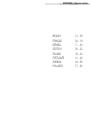 2
2
-
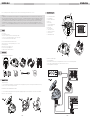 3
3
-
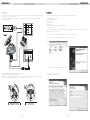 4
4
-
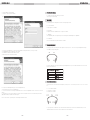 5
5
-
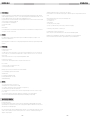 6
6
-
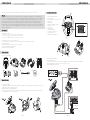 7
7
-
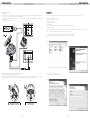 8
8
-
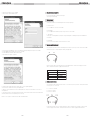 9
9
-
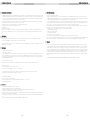 10
10
-
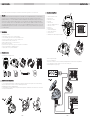 11
11
-
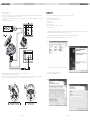 12
12
-
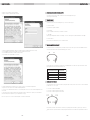 13
13
-
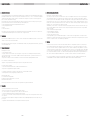 14
14
-
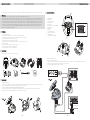 15
15
-
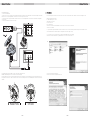 16
16
-
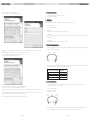 17
17
-
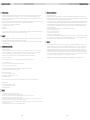 18
18
-
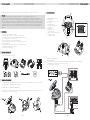 19
19
-
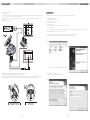 20
20
-
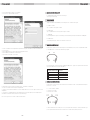 21
21
-
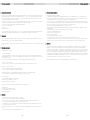 22
22
-
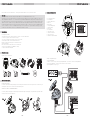 23
23
-
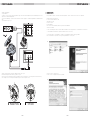 24
24
-
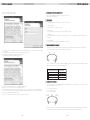 25
25
-
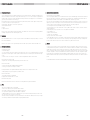 26
26
-
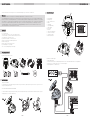 27
27
-
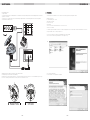 28
28
-
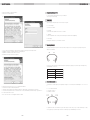 29
29
-
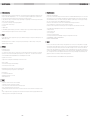 30
30
-
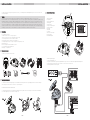 31
31
-
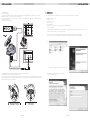 32
32
-
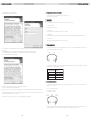 33
33
-
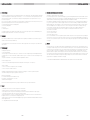 34
34
Joytech NITRO TRI-FORCE 3IN1 RACING WHEEL de handleiding
- Categorie
- Spelbesturing
- Type
- de handleiding
in andere talen
- italiano: Joytech NITRO TRI-FORCE 3IN1 RACING WHEEL Manuale del proprietario
- français: Joytech NITRO TRI-FORCE 3IN1 RACING WHEEL Le manuel du propriétaire
- español: Joytech NITRO TRI-FORCE 3IN1 RACING WHEEL El manual del propietario
- Deutsch: Joytech NITRO TRI-FORCE 3IN1 RACING WHEEL Bedienungsanleitung
- português: Joytech NITRO TRI-FORCE 3IN1 RACING WHEEL Manual do proprietário
Gerelateerde papieren
Andere documenten
-
Thrustmaster ENZO FERRARI FORCE GT Handleiding
-
Sony SCPH-102 C de handleiding
-
SPEEDLINK TrailBlazer Quick Install Manual
-
Thrustmaster t150 Handleiding
-
Thrustmaster 2969098 2961062 Handleiding
-
Thrustmaster Thrustmaster TX Servo Base Handleiding
-
Thrustmaster 2969097 2961061 Handleiding
-
Thrustmaster 2960732 2961056 4160244 4160514 4160555 4160574 4169060 4160581 4168045 4169061 Handleiding
-
Thrustmaster VG 2969097 2961061 Handleiding
-
Thrustmaster T80 Ferrari 488 GTB Edition Handleiding